Materiály pro praktickou výuku ekologie a ochrany životního prostředí
|
|
|
- Ladislav Janda
- před 8 lety
- Počet zobrazení:
Transkript
1 SOŠ a Gymnázium Staré Město Materiál pro praktickou výuku ekologie vznikl s finanční podporou Zlínského kraje Materiály pro praktickou výuku ekologie a ochrany životního prostředí Soňa Patočková Radim Pikner 2010
2
3 Materiály pro praktickou výuku ekologie a ochrany životního prostředí Soňa Patočková Radim Pikner 2010
4 Materiály pro praktickou výuku ekologie a ochrany životního prostředí vznikly s finanční podporou Zlínského kraje v rámci Podprogramu pro rozvoj ekologických aktivit ve Zlínském kraji (projekt PF04-10/064).
5 Obsah Úvod Ještě než vyrazíme do terénu aneb jak používat Příprava na terénní cvičení Prezentace výsledků terénních cvičení Zpráva z terénního cvičení Příprava posteru Připravení prezentace v prezentačním programu Tvorba mapy Vytvoření odborné práce Náměty pro terénní cvičení Fytocenologické snímkování Srovnání biodiverzity lesních porostů Mapování biotopů Výpočet koeficientu ekologické stability krajiny Mapování výskytu invazních rostlin Mapování využití krajiny Mapování využití krajiny v minulosti Hodnocení kvality vody pomocí bioindikátorů Mapování říčního koridoru Měření intenzity dopravy Seznam použité literatury a pramenů... 87
6
7 Úvod Obor Ekologie a ochrana krajiny (od Ekologie a životní prostředí) existuje na dnešní Střední odborné škole a Gymnáziu Staré Město od roku Ačkoli celospolečenský zájem o tento obor zaznamenal svůj vrchol zřejmě právě koncem devadesátých let dvacátého století, nevznikly ani v té době středoškolské odborné učebnice, které by bylo možné bez výhrad používat ve výuce. Teprve s postupným nabýváním vlastních zkušeností jsme se odhodlali k publikování vlastních učebních textů. Naší snahou je představit na několika příkladech úkoly realizované na našem oboru v rámci odborné praxe. Snažili jsme se utřídit zkušenosti z deseti let vývoje učebního oboru na naší škole a pokud možno přehledně a srozumitelně je zpracovat. V publikaci jsou použity metodiky posbírané z různých zdrojů, o různé míře obtížnosti i odbornosti. Úkoly jsou pojaty komplexně, od nezbytné teorie až po možnosti prezentace výsledků s využitím informačních technologií. V některých případech mohlo dojít k přílišnému zjednodušení skutečných v praxi používaných metodik. Je však třeba mít na paměti, že pracujeme se středoškoláky a není naším cílem předbíhat vysokou školu. Místy ze stejných důvodů upřednostňujeme názornost před odborností. Obecným cílem je naučit žáky používat standardní vzorec práce (zadání příprava sběr dat zpracování výsledků prezentace), který se neustále opakuje, jak v této publikaci, tak v pracovní praxi samostatného odborného pracovníka. Z hlediska didaktického se snažíme, aby každý úkol měl hmotný výstup, pod nějž je možné se podepsat a chlubit se jím, ať je to mapa, poster či jiný typ prezentace výsledků. Předmět Praxe, z něhož v této publikaci čerpáme, a pro nějž je především určena, je zaměřen převážně na rozvoj odborných kompetencí a kompetencí pracovních, které jsou zařazeny mezi tzv. klíčové. Konkrétní kompetence jsou uváděny průběžně v celé publikaci v souladu s naším ŠVP a RVP našeho oboru. V Rámcovém vzdělávacím programu pro obor vzdělání M/01 Ekologie a životní prostředí je uvedeno: Koncepce středního vzdělávání, tedy i odborného, vychází z celoživotně pojatého a na principu znalostní společnosti vybudovaného konceptu vzdělávání, ve kterém je vzdělávání cestou i nástrojem rozvoje lidské osobnosti. Jako teoretické východisko pro koncipování struktury cílů středního vzdělávání byl použit známý a respektovaný koncept čtyř cílů vzdělávání pro 21. století [1]. V souladu s tím je záměrem 7
8 (obecným cílem) středního odborného vzdělávání připravit žáka na úspěšný, smysluplný a odpovědný osobní, občanský i pracovní život v podmínkách měnícího se světa. [2] Věříme, že tato kniha bude přínosem pro další rozvoj vzdělávání nejen v oboru Ekologie a životní prostředí. Soňa Patočková a Radim Pikner Staré Město, říjen
9 1 Ještě než vyrazíme do terénu aneb jak používat tuto učebnici Praxe (terénní cvičení) má pro obor Ekologie a životní prostředí obrovský význam, protože představuje pojítko mezi teoretickými poznatky a jejich praktickým využitím. Studenti tak získávají cenné zkušenosti, které mohou využít nejen při tvorbě závěrečných prací na střední škole, ale i při dalším studiu na vysoké škole či v zaměstnání. 1.1 Příprava na terénní cvičení Na každý úkol, ať již jsme si jej vymysleli sami, nebo jsme jej dostali zadaný, se musíme nejdříve teoreticky a materiálně připravit. Ještě před tím, než vyrazíme do terénu, si musíme osvojit teoretické poznatky. Nezřídka se stane, že budeme muset sáhnout po odborné literatuře popřípadě si zopakovat některé učivo. V této fázi přípravy se také rozhodujeme, které pomůcky budeme potřebovat pro sběr dat. A v tomto okamžiku už bychom také měli mít představu o tom, jakým způsobem budeme získaná data (respektive výsledky terénního průzkumu) zpracovávat a prezentovat. Klíčová kompetence: Porozumět zadání úkolu nebo určit jádro problému, získat informace potřebné k řešení problému, navrhnout způsob řešení, popř. varianty řešení, a zdůvodnit jej, vyhodnotit a ověřit správnost zvoleného postupu a dosažené výsledky. Celý průběh terénního cvičení můžeme shrnout do následujících bodů: 1. Zadání: jednoznačné zadání úkolu. 2. Příprava: předpokládané znalosti, dovednosti a postoje, vztah k jiným oborům (předmětům) nezbytné minimum teorie, použitá a doporučená literatura. Použitá teoretická východiska jsou nezbytným minimem nutným k pochopení zadaného úkolu. Nekladou si za cíl být vyčerpávající ve vědeckém slova smyslu. Stejně tak vysvětlení pojmů se snaží zachytit zjednodušeně jejich smysl, nikoli být jejich vyčerpávající definicí. 3. Pomůcky a vybavení: nástroje a přístroje, které je nutné obstarat pro zdárné splnění úkolu. 4. Terénní práce: sběr dat (tabulky, pracovní mapy, ukládání dat) na vzorovém pracovišti. 5. Zpracování výsledků: grafy, mapy, texty a jiné výstupy, které umožňují vyhodnotit výsledky. 6. Prezentace výsledků: prezentace, postery, weby. Klíčová kompetence: Sledovat a hodnotit pokrok při dosahování cílů svého učení, přijímat hodnocení výsledků svého učení od jiných lidí. 9
10 1.2 Prezentace výsledků terénních cvičení Odborná kompetence: Vyhodnocování výsledků analýz, zpracování získaných dat, posouzení dat a navržení optimální ch opatření. Každý úkol či terénní cvičení musí být završeno prezentací, ve které zhodnotíme či předvedeme výsledky naší práce. K jednodušším prezentacím výsledků patří vytvoření zprávy z terénního cvičení, posteru, mapy či prezentace v PowerPointu. Ke složitějším řadíme prezentaci výsledků formou odborné práce. Při přípravě jakékoliv prezentace výsledků bychom měli dodržovat základní pravidla formální úpravy textových dokumentů (tzv. normy a typografická pravidla) Zpráva z terénního cvičení Odborná kompetence: Propagování na veřejnosti zásad ochrany životního prostředí a udržitelného rozvoje, znalost základních principů tvorby projektů. Nejjednodušším případem prezentování výsledků terénního cvičení je zpráva z terénního cvičení. Vzhled každé zprávy by měl být stejný a při přípravě zprávy musíme dbát pokynů vyučujícího. Zpráva z terénního cvičení musí obsahovat: datum, jméno a příjmení žáka, pomůcky použité při terénním cvičení, charakteristiku počasí na lokalitě, popis lokality, zpracované úkoly a závěr. V závěru se hodnotí výsledky práce Příprava posteru Klíčová kompetence: Vyjadřovat se přiměřeně účelu jednání a komunikační situaci v projevech mluvených i psaných a vhodně se prezentovat. Poster je plakát většího rozměru, který se používá k prezentaci výsledků výzkumu nebo terénního cvičení. Jeho hlavním úkolem je zaujmout a informovat o výsledcích našeho bádání. V rámci různých studentských konferencí mohou nad postery probíhat diskuse, kdy autor posteru zodpovídá různé dotazy. Poster musí obsahovat název, jména všech autorů posteru, název instituce a kontakt, na který je možné vznášet případné dotazy. Obsah posteru by měl shrnovat klíčové body a závěry například terénního cvičení. Na posteru mohou 10
11 Obr. 1: Příklad posteru. [3] být také grafy a tabulky či jiná grafická znázornění jevů. Poster by měl být přehledný a stručný; bez dlouhého nestrukturovaného textu, ale dostatečně vysvětlující. 11
12 Doporučovaná velikost posteru je A1; popřípadě A2. Nejmenší velikost použitého fontu by měla být 14 (ale doporučuje se používat fontů větších). Každý poster by také měl obsahovat odstavce, které by ale neměly být příliš dlouhé. Odstavce s velkým množstvím textu spíše odradí případného čtenáře posteru. Doporučuje se používání mezititulků, které výstižně charakterizují odstavec. Nicméně poster by neměl obsahovat jen textové informace; proto se na postery umísťují fotografie, náčrtky, mapky a další obrazové informace, které souvisejí s prezentovaným obsahem. Poster můžeme vytvořit v různých grafických programech, které se orientují na zpracování rastrových i vektorových formátů. Můžeme využít freewarového programu Gimp, popřípadě různých verzí programu Zoner Calisto či komplexního programu Photoshop Připravení prezentace v prezentačním programu Klíčová kompetence: Vyjadřovat se přiměřeně účelu jednání a komunikační situaci v projevech mluvených i psaných a vhodně se prezentovat. Nejčastěji se při prezentování výsledků prací používají prezentační programy (např. PowerPoint, Impress aj.). Při přípravě prezentace se musíme vyvarovat několika úskalím; například správné volbě pozadí prezentace a barvě písma. Pozadí a písmo by mělo být co nejvíce kontrastní (na tmavé pozadí použijeme světlé písmo a naopak). Tak bude zajištěna čitelnost prezentace i v horších světelných podmínkách. Také bychom se měli vyvarovat příliš barevnému pozadí (či pozadí, které tvoří fotografie nebo obrázek), které pak působí rušivě. V těchto případech je často velmi problematické čtení prezentace nejen ze strany prezentujícího, ale i ze strany posluchačů. Dále musíme věnovat pozornost velikosti fontu, který budeme v prezentaci používat. Neexistuje doporučená velikost písma používaného v prezentacích, ale mělo by být tak velké, abychom jej snadno přečetli. Vhodnou velikost písma si můžeme ověřit tak, že si odstoupíme od obrazovky, na které máme spuštěnou prezentaci, o 2 až 3 metry. Pokud písmo bez problémů přečteme, pak je toto písmo vhodné také pro prezentaci. Při této příležitosti si také můžeme zkontrolovat, zda jsme použili vhodnou barvu pozadí a písma. Samotná prezentace by měla být tvořena odrážkami. Odrážka stručně a jasně charakterizuje danou problematiku; v žádném případě v odrážkách nepoužíváme celé věty. Odrážky se píší heslovitě. 12
13 Součástí prezentace mohou být obrázky či fotografie, popřípadě grafy a tabulky, které vhodným způsobem doplňují prezentované téma. Při vkládání fotografií a obrázků musíme dbát na jejich rozměry, které by měly být větší než 800x600 pixelů. Menší obrázky nepůsobí při prezentacích dobře, protože se projevují přílišnou rasterizací při promítání na velkých plochách. Při práci s vloženými obrázky dbáme na vhodnou kompozici (při překryvu obrázků přes sebe zvolíme vhodnou barvu obrysu obrázku). V případě, že do prezentace vkládáme videa a zvukové nahrávky, musíme dbát zvýšené opatrnosti při ukládání prezentace. PowerPoint (verze 2003, XP) umožňuje soubor takzvaně sbalit na cesty, kdy se do výsledné prezentace uloží také zvukové soubory a videosoubory. Novější verze PowerPointu (2007) zahrnují funkci publikovat, kdy si vytvoříme CD nebo složku s prezentací. Tato prezentace je pak spustitelná i na PC, které neobsahuje PowerPoint Nedílnou součástí prezentace je také projev prezentujícího. Prezentující by se měl před prezentací představit a stručně uvést posluchače do problematiky. Projev prezentujícího velmi ovlivní hodnocení prezentace, proto by prezentující měl mluvit spisovně, srozumitelně a dostatečně nahlas. Při prezentování se také nedíváme do země nebo na stěnu, ale vyhledáváme oční kontakt s posluchači Tvorba mapy Mapa je jedním z dalších výstupů, který může velmi přehledně demonstrovat výstupy z terénního cvičení. V této chvíli zde nebudeme popisovat celý proces vzniku mapy, ale zaměříme se na věci, která má mapa obsahovat. V první řadě musí obsahovat mapové pole, tedy samotnou mapu. Dále pak mapa obsahuje název, měřítko, tiráž, legendu a směrovou růžici. Název mapy se zpravidla píše velkými písmeny a při jeho vymýšlení musíme dodržet několik zásad. Název by měl být výstižný a měl by obsahovat odpověď na otázky: Co je na mapě? Kde se nachází mapované místo? Z jakého data pocházejí mapované údaje? Dále se na mapu umísťuje měřítko (číselné či grafické) a tiráž. V tiráži se uvádí jméno autora mapy, datum a místo, kde mapa vznikla, popřípadě zdroj dat. Legenda vysvětluje všechny mapové značky, které jsme v mapě použili. Klíčová kompetence: Číst a vytvářet různé formy grafického znázornění (tabulky, diagramy, grafy, schémata apod.). Klíčová kompetence: Používat pojmy kvantifikujícího charakteru. 13
14 Klíčová kompetence: Učit se používat nové aplikace. Mapu můžeme vytvořit sami nebo pomocí programů, které jsou zaměřeny na zpracování geografických dat. K takovým programům patří QuantumGis, Janitor nebo ArcGIS. Obr. 2: Ukázka mapy vytvořené programem ArcGIS 9.3. [4] 14
15 1.2.5 Vytvoření odborné práce Odborná práce představuje nejkomplexnější prezentaci výsledků terénního cvičení, průzkumu či vědeckého výzkumu. Odborná práce by měla splňovat hlediska formální, stylistické a měla by mít jasnou strukturu. Vlastní práce musí obsahovat obsah, úvod, vlastní práci členěnou do kapitol, závěr, seznam použité literatury a pramenů a přílohy. V obsahu je přehled všech kapitol práce doplněný o číslování stránek. Při tvorbě obsahu v pracích využíváme tzv. stylů, s jejich pomocí potom obsah snadno vygenerujeme. Úvod je velmi důležitou částí práce, která má uvést čtenáře do problematiky a blíže popsat předmět odborné práce. Součástí úvodu mohou být i základní teze, které má odborná práce potvrdit nebo vyvrátit. V úvodu musí být jasně definovány cíle odborné práce a na takto stanovené cíle odpovíme i v závěru naší práce. Klíčová kompetence: Dodržovat jazykové a stylistické normy i odbornou terminologii. Klíčová kompetence: Zpracovávat administrativní písemnosti, pracovní dokumenty i souvislé texty na běžná i odborná témata. Klíčová kompetence: Pracovat s běžným základním a aplikačním programovým vybavením. Odborná práce je členěna do kapitol. Kapitoly mohou zahrnovat úvod do problematiky, přehled použitých metod a výsledky či komentáře. Závěr je společně s úvodem nejdůležitější částí celé práce. Autor zde hodnotí celou svou odbornou práci a porovnává dosažené výsledky s tezemi a cíli, které si stanovil na začátku práce. V závěru je vhodné reagovat na zadání odborné práce, shrnout výsledky práce, navrhnout řešení nebo zdůvodnit, proč výzkum v této oblasti nevedl k dobrým výsledkům. Součástí práce mohou být i přílohy, což jsou jakékoli materiály, které mají přímou souvislost s vlastní prací. Zpravidla jde o větší obrázky, tabulky, grafy nebo protokoly z výzkumu. Pro rozhodnutí, zda například tabulku zařadit do textu nebo do přílohy, by měla sloužit otázka: Jak moc je tabulka (graf, obrázek) nezbytná pro porozumění textu? Pro dobrou orientaci v přílohách můžeme přiložit na začátek příloh jejich číslovaný seznam. Formální zásady při psaní odborných prací Při tvorbě odborných prací se velmi často dělají chyby, které se týkají číslování kapitol, vzhledu stran, grafické úpravy textu, nedodržení řádkování apod. [5] 15
16 Odbornou práci tiskneme na bílý papír formátu A4. Práci můžeme tisknout jednostranně i oboustranně. Okraje odborné práce jsou normou stanoveny následovně: horní okraj: 35 mm levý okraj: 35 mm pravý okraj: 25 mm dolní okraj: 30 mm Části odborné práce mají být přehledně číslovány tak, aby pomáhali čtenáři zpřehlednit text a usnadnit mu orientaci. K číslování kapitol se používají jen arabské číslice. Pro uspořádání myšlenek se používá hierarchická struktura, kde se za poslední číslicí již nepíše desetinná čárka. 1 Úvod do problematiky práce v domácnosti Nejčastější úkony v domácnosti Dělba práce mezi manžely Podíl žen na domácích pracích Podíl mužů na domácích pracích 8 2 Možnosti efektivního dělení práce v domácnosti 12 Obr. 3: Příklad obsahu. Pravidla používání interpunkčních znamének Často studenti i učitelé chybují v používání některých interpunkčních znamének. Proto se v následujících řádcích seznámíme se základními pravidly pro přípravu textů. V závorkách jsou uvedeny konkrétní příklady. Tečka se píše těsně za posledním slovem věty, tedy bez mezer. Za tečkou pak následuje mezera. Tečka se nepíše v případě, že je věta ukončena zkratkou s tečkou (Nejvěrnější člověku je kočka, pes apod.). Středník používáme pro rozdělení věty. Významem je středník silnější než čárky, ale slabší než tečka (Vyskytoval se v oblasti Kavkazu; další výskyt nebyl prokázán). 16
17 Čárkou se oddělují věty v souvětí, složky několikanásobných větných členů a výrazy, které jsou do věty vloženy nebo k ní připojeny. Za čárkou následuje mezera. Uvozovky (Alt +0132, Alt +0147) se píší podle českých pravidel, tzn. první dole, druhé nahoře (nelze používat anglickou variantu). Při korekturách je třeba rozlišovat spojovník (spojovací čárku), který je kratší a nevkládá se mezi něj a další text mezera (např. zemědělsko-potravinářské), od pomlčky (Alt+0150), která má zpravidla mezeru po obou stranách ( každý člověk hodný toho jména ). Pomlčka se používá také pro zápis číselných rozsahů, ale v tomto případě se v praxi obvykle sází těsně k oběma číslům (např ). Třemi tečkami (Alt+0133) se naznačuje, že text není dokončený nebo že je nějaká část textu vypuštěna. Píší se těsně za slovo, pokud jsou položeny před větou, oddělují se mezerou. Nemají členící funkci, takže je nutné za nimi užít náležité členící znaménko (kromě tečky). Je vhodné vyhnout se užívání tří teček místo zkratek atd. a apod. [6] Dalších pravidel pro jednotnou úpravu dokumentů je velké množství. V případě jakýchkoliv pochybností týkajících se úpravy dokumentů se podívejte na webové stránky věnující se typografii nebo normám (např. ČSN ISO 7144 Dokumentace: Formální úprava disertací a podobných dokumentů). Bibliografická citace Součástí odborných prací jsou také seznamy použité literatury a pramenů. Při psaní seznamu použité literatury musíme dodržet zásady bibliografické citace (tzn. pravidla pro citování použitých dokumentů). Níže jsou uvedeny příklady citací monografií, článků z časopisů a webových stránek. V případě, že si nejste jistí způsobem citace, můžete využít generátor citací, který je dostupný na http//:citace.com. Zde si vyberete předmět citace a do příslušných kolonek vypíšete požadované údaje. Vygenerovanou citaci si zkopírujete přímo do vaší práce. Monografie: KOSEK, Jiří. Html tvorba dokonalých stránek: podrobný průvodce. Ilustroval Ondřej Tůma. 1. vyd. Praha: Grada, s. ISBN
18 Časopis: CHIP: magazín informačních technologií. C. 12 (prosinec 1999). Praha: Vogel, Vychází měsíčně. ISSN Článek z časopisu: SMEJKAL, V. Proč nový zákon?. CHIP: magazín informačních technologií, listopad 1999, roč. 9, č. 11, s Citace WWW stránky: SHEMIRAMI, Barmak. Ready t print organizer [online]. c1997, poslední revize [cit ]. Dostupné z:< 18
19 2 Náměty pro terénní cvičení 2.1 Fytocenologické snímkování Zadání Zpracujte fytocenologický snímek zadaného biotopu. Příprava Fytocenologie je nauka, která se zabývá výzkumem vegetace daného území. Vegetace každého místa je přímo závislá na souboru ekologických podmínek daného místa. Tento soubor všech životních podmínek označujeme pojmem biotop. Tyto podmínky působí dlouhodobě a mění se v různých intervalech, takže jejich přímé zjišťování je fakticky nemožné. Složení vegetace nám proto zprostředkovává mnoho informací o podmínkách daného místa, které lze jinak zjistit pouze velmi složitě a nákladně. Fytocenologický snímek je kompletní soupis rostlin určitého biotopu s určením jejich kvantitativního zastoupení. K tomu nám slouží Braun-Blanquetova stupnice, kdy se zapsaným druhům připisují hodnoty pokryvnosti a početnosti. Snímkování provádíme na studijních plochách. Jejich velikost se liší v závislosti na druhu biotopu. Obecně platí, že bylinná vegetace se zkoumá na menších plochách (desítky m 2 ), zatímco lesní biotopy se zkoumají ve čtvercích o několika stovkách m 2. Klíčová kompetence: správně používat a převádět běžné jednotky. Značka Popis r Druh se vyskytuje ojediněle (lat. rarus=vzácný) + Zanedbatelná pokryvnost (max. do 1 %, roztroušený výskyt) 1 Druh početný s malou pokryvností nebo vzácný s pokryvností do 5 % 2 Druh velmi početný nebo s pokryvností 5-25 %. Lze rozlišovat: 2m: cca 5 % 2a: 5-15 % 2b: % % % % Klíčová kompetence: používat pojmy kvantifikujícího charakteru. Obr. 4: Braun-Blanquetova stupnice. [7] 19
20 Odborná kompetence: Aplikování znalostí z ekologie, biologie, chemie a dalších přírodovědných disciplín při výkonu pracovních činností. Znalost zásad ochrany přírody a jejich tvůrčí uplatňování v praxi. Nezbytným předpokladem je dobrá znalost rostlinných druhů a odhad pokryvnosti plochy. Pro běžného středoškoláka se jedná o složitý úkol, s nejistým výsledkem a při používání atlasů rostlin také o úkol velmi zdlouhavý. Je nezbytná aktivní spolupráce učitele. Pomůcky a vybavení Pro přesné určení polohy snímku budeme potřebovat stanici GPS. Dále potřebujeme mapu v měřítku 1:10000 (možno i menší měřítko), provaz a čtyři kolíky k vyznačení studijní plochy, atlas rostlin, fotoaparát, podložka s papíry a psací potřeby. Terénní práce Po příchodu na stanoviště si v daném biotopu vybereme místo pro umístění studijní plochy. Plocha musí být homogenní, tj. nesmí zahrnovat více biotopů. V praxi se řídíme fyziognomií porostu a plochu umisťujeme do porostu jednoho vzhledu (les, křoviny, trávník). Dále určíme velikost plochy. Začneme se čtvercem cca 10 m 2 (u mechových a lišejníkových společenstev i menší) a zapíšeme všechny druhy ve čtverci. Následně čtverec o něco zvětšíme a sledujeme, zda přibude nějaký druh. Čtverec zvětšujeme tak dlouho, dokud přibývají nové druhy. U liniových společenstev (např. břehy řek) pracujeme s obdélníkovým tvarem plochy. Obr. 5: Ukázka z fytocenologického snímkování: výběr plochy. [8] 20
21 Nyní přejdeme k vlastnímu zápisu snímku. Každý snímek musíme opatřit hlavičkou, která identifikuje autora, místo a čas. Pokud pořizuji více snímků, je dobré si hlavičku předtisknout. K základním údajům fytocenologického snímku patří: jméno autora, datum pořízení snímku, pořadové číslo snímku, název lokality, nadmořská výška, GPS souřadnice, orientace ke světovým stranám a sklon svahu. Klíčová kompetence: Číst a vytvářet různé formy grafického znázornění (tabulky, diagramy, grafy, schémata apod.). Fytocenologický snímek Lokalita Třinec (Dolní Líštná) Lemové společenstvo lesa GPS souřadnice N 49 o E 18 o Expozice J Nadmořská výška 417 m n. m. Plocha snímku 1 x 0,5 m Sklon svahu Autor 4 o Vít Ladányii Datum E 0 0 % E 1 80 % E 2 20 % E 1 Melampyrum nemorosum 3 Festuca pratensis 1 Asarum europaeum 2b Festuca rubra 1 Triseetum flavescens 2m Obr. 6: Příklad záznamu fytocenologického snímkování. [9] Pokud máme k dispozici GPS, zapisujeme zeměpisné souřadnice a nadmořskou výšku místa podle GPS. V opačném případě musíme místo označit co nejpřesněji podle mapy. K identifikaci používáme objekty, jejichž název ani poloha se nemění v čase. Obvykle jako orientační bod slouží kostel v nejbližší obci nebo nádraží. Nadmořskou výšku odečteme z mapy. 21
22 Druhy zapisujeme podle jednotlivých vegetačních pater odshora. Ke každému patru zapíšeme celkovou pokryvnost v procentech a dále druhy podle pokryvnosti. V terénu nezáleží na pořadí, při dalším zpracování řadíme druhy sestupně podle jejich pokryvnosti. Označení vegetačních pater: E 3 stromové patro E 2 keřové patro E 1 bylinné patro E 0 mechové patro Libovolné patro může chybět. Bylinné patro (E 1 ) je přítomno téměř vždy, pouze v některých bučinách se přirozeně nevyskytuje. Soupis druhů musí být úplný. Některé druhy stromů se mohou vyskytovat i v keřovém patru. Takto je zapisujeme, pokud nedosahují výšky 4m. Mladé jedince stromů a keřů značíme za názvem jako juv. Např. mladý habr v bylinném lesním lemu zapíšeme do keřového patra jako Carpinus betulus juv. Zpracování výsledků Výsledky fytocenologického snímkování mají význam především při jejich opakování v delším časovém období. Výsledky slouží k sledování vývoje našich biotopů např. v návaznosti na změnu klimatu, nebo na změnu obhospodařování krajiny, eutrofizaci krajiny atd. Klíčová kompetence: Spolupracovat při řešení problémů s jinými lidmi (týmové řešení). Vlastní výsledky je možno zpracovávat pomocí programu Turboveg for Windows. Tento program slouží jako živá databáze fytocenologických snímků, do které přispívají profesionální i amatérští botanikové. Program je přístupný na stránkách Ústavu botaniky a zoologie přírodovědecké fakulty Masarykovy univerzity v Brně. Prezentace výsledků Výsledky můžeme prezentovat prostřednictvím posteru nebo interaktivní mapy s fotografiemi biotopu a významných pozorovaných druhů a příslušným fytocenologickým snímkem. 22
23 Příloha: Záznamový arch pro fytocenologické snímkování Fytocenologický snímek Lokalita GPS souřadnice Expozice Nadmořská výška Plocha snímku Sklon svahu Autor Datum 23
24 Příloha: Podkladová mapa okolí školy v měřítku 1:
25 2.2 Srovnání biodiverzity lesních porostů Zadání Srovnejte biodiverzitu původních a nepůvodních lesních porostů v okolí Naučné stezky Střední odborné školy a Gymnázia Staré Město. Příprava Pojmem biodiverzita rozumíme biologickou rozmanitost určitého místa (oblasti, státu). Rozlišujeme několik úrovní biodiverzity. Základní a nejsnáze hodnotitelnou je biodiverzita druhová tj. počet různých druhů organismů, které se vyskytují na daném území. Každé místo na Zemi má jinou přirozenou biodiverzitu. Nejvyšší biodiverzita je kolem rovníku. Obecně biodiverzita klesá se zeměpisnou šířkou a nadmořskou výškou, ale najdeme řadu výjimek. Odborná kompetence: Provádět územní inventarizaci, porovnávat ji s údaji z dostupných informačních zdrojů a vyvozování závěrů. Člověk svou činností neustále mění ekologické podmínky v krajině, a tím i její biodiverzitu. Některé činnosti biodiverzitu zvyšují (např. pravidelné kosení orchidejových luk je nezbytnou podmínkou udržení jejich pestrosti), často však dochází ke snížení biodiverzity (např. používání postřiků v zemědělství ničí kromě škůdců též řadu původních druhů zemědělské krajiny). Příkladem lidské činnosti s vlivem na biodiverzitu je i plošná výsadba nepůvodních druhů lesních dřevin a tvorba tzv. lesních monokultur. Naším úkolem je srovnat dva původní a dva nepůvodní lesní porosty z hlediska množství druhů rostlin a půdních organismů. Na školní naučné stezce je možné najít čtyři lesní biotopy. Z přírodních (původních) se jedná zejména o květnaté bučiny, na teplejších svazích najdeme menší plochy karpatských dubohabřin. Nepůvodní jsou smrkové monokultury a porosty s převahou borovice lesní na bývalé zemědělské půdě nad obcí Modrá. Odborná kompetence: Rozpoznání nežádoucích a nedovolených vlivů lidské činnosti na životní prostředí a navrhování opatření k jejich eliminaci. Květnaté bučiny řadíme do kategorie L5.1 podle katalogu biotopů. Jedná se o listnaté lesy s převládajícím bukem lesním (Fogus sylvatica) a někdy s příměsí dalších listnáčů (javor mléč, habr obecný, jasan ztepilý nebo dub zimní). V keřovém patře rostou kromě zmlazujících dřevin stromového patra také líska obecná, lýkovec jedovatý, zimolez černý, bez červený nebo jeřáb ptačí). Pokryvnost bylinného patra se zpravidla pohybuje mezi %, může být i nižší. Běžně se nám zde vyskytují i mezofilní druhy listnatých lesů (samorostlík 25
26 klasnatý (Actaea spicata), sveřep Benekenův (Bromus benekenii), ostřice chlupatá (Carex pilosa), kyčelnice cibulkolistá (Dentaria bulbifera), k. devítilistá (D. enneaphyllos), kapraď samec (Dryopteris filix-mas), kostřava lesní (Festuca altissima), pitulník žlutý (Galeobdolon luteum s. lat.), mařinka vonná (Galium odoratum), bukovník kapraďovitý (Gymnocarpium dryopteris), ječmenka evropská (Hordelymus europaeus), strdivka jednokvětá (Melica uniflora), bažanka vytrvalá (Mercurialis perennis), pšeníčko rozkladité (Milium effusum), vraní oko čtyřlisté (Paris quadrifolia), kokořík přeslenitý (Polygonatum verticillatum), věsenka nachová (Prenanthes purpurea), krtičník hlíznatý (Scrophularia nodosa), starček vejčitý (Senecio ovatus), violka lesní (Viola reichenbachiana). Mechorosty rostou spíše na padlých kmenech a kamenech. Květnaté bučiny se vyskytují na eutrofních, obvykle kambizemních půdách s rychlou mineralizací humusu, na různých druzích hornin. Na horninách minerálně chudých nebo na vápencích se vyskytují pouze na plošinách nebo mírných svazích, kde je vyvinuta hlubší půda. V nižších a středních nadmořských výškách osídlují chladnější rokle a severní svahy, v submontánním a montánním stupni přecházejí na plošiny a svahy všech orientací. Jen výjimečně rostou v nadmořské výšce nad 1000 m. Obr. 7: Květnatá bučina v Moravskoslezských Beskydech. [10] 26
27 Karpatské dubohabřiny jsou lesy s převahou habru (Carpinus betulus) nebo dubu zimního (Quercus petraea s. lat.) a místy s příměsí buku lesního (Fagus sylvatica) jako podúrovňové dřeviny ve stromovém patře. Keřové patro je v jednotlivých porostech různě bohatě vyvinuté. V bylinném patře výrazně dominuje ostřice chlupatá (Carex pilosa) a diagnosticky významný je též výskyt několika dalších druhů vázaných v ČR převážně na karpatskou oblast, např. pryšce mandloňovitého (Euphorbia amygdaloides), svízele Schultesova (Galium schultesii) a hvězdnatce zubatého (Hacquetia epipactis). Dále se vyskytují hájové druhy ostřice prstnatá (Carex digitata), jahodník obecný (Fragaria vesca), mařinka vonná (Galium odoratum), jestřábník zední (Hieracium murorum), jestřábník savojský (H. sabaudum), hrachor jarní (Lathyrus vernus), strdivka jednokvětá (Melica uniflora), mlečka zední (Mycelis muralis), lipnice hajní (Poa nemoralis), kokořík mnohokvětý (Polygonatum multiflorum) aj. Mechové patro je vyvinuto nevýrazně. Obr. 8: Karpatská dubohabřina. [11] Nepůvodní smrkové monokultury a porosty s převahou borovice lesní řadíme podle katalogu biotopů do kategorie X9. Do této kategorie spadají lesní kultury s vysazenými dřevinami, které nebyly součástí přirozených lesů, případně v nich měly jen menší podíl. Z jehličnanů se jedná nejčastěji o smrk ztepilý (Picea abies) a borovici lesní (Pinus sylvestris) [12]. 27
28 Pomůcky a vybavení Atlas rostlin, klíč k určování půdních bezobratlých, exhaustor, pinzeta, prosívadlo, krabicová lupa, půdní lopatka, ph metr, pravítko, Katalog biotopů ČR, plátno světlé barvy, fotoaparát. Odborná kompetence: Aplikování znalostí z ekologie, biologie, chemie a dalších přírodovědných disciplín při výkonu pracovních činností. Znalost zásad ochrany přírody a tvůrčí způsob uplatňování znalostí v praxi. Terénní práce Postupně projdeme různé lesní porosty a zjišťujeme jejich vlastnosti, které doplňujeme do tabulky. Postup vyplňování tabulky: Rostliny zapisujeme druhy tvořící jednotlivá lesní patra. Nízké stromy do 4 m zapisujeme do keřového patra. Vzorové složení najdeme v Katalogu biotopů ČR. Půda o Pokryvný humus: zapisujeme, jaké nerozložené zbytky rostlin nacházíme na povrchu půdy. o Mocnost horizontu A: jedná se o tzv. humusový horizont, který má téměř černou barvu. Jeho mocnost dosahuje několik centimetrů. Od níže položených horizontů B nebo E bývá výrazně oddělen. Lopatkou uděláme jamku, mocnost změříme pravítkem. o ph půdy: zjišťujeme orientačně zapichovacím ph metrem. o Edafon: lopatkou odebereme materiál z povrchu půdy i prsť do hloubky několika cm, tento materiál prosíváme a potom rozsypeme na světlé plátno rozložené na zemi. Pinzetou nebo exhaustorem sbíráme nalezené organismy a následně určujeme. Odborná kompetence: Vyhodnocování výsledků analýz, zpracování získaných dat a jejich posouzení a navržení optimálních opatření. Zpracování výsledků Podle výsledků v tabulce vyhodnotíme biodiverzitu zkoumaných porostů. Srovnáme počet všech nalezených druhů původních a nepůvodních biotopů. Hledáme závislost mezi množstvím druhů a vlastnostmi půdy. Prezentace výsledků Výsledky zpracujeme graficky do posteru nebo své závěry můžeme zpracovat do podoby krátkého textu. 28
29 Příloha: Záznamová tabulka pro srovnání biodiverzity lesních porostů 29
30 Příloha: Záznamová tabulka pro srovnání biodiverzity lesních porostů 30
31 Příloha: Záznamová tabulka pro srovnání biodiverzity lesních porostů KVĚTNATÉ BUČINY DUBOHABŘINY Stromové a keřové patro jedle bělokorá javor mléč javor klen habr obecný líska obecná lýkovec jedovatý buk lesní jasan ztepilý zimolez černý zimolez pýřitý smrk ztepilý dub zimní lípa srdčitá lípa velkolistá Jilm drsný Bylinné patro Výskyt (ano/ne) Stromové a keřové patro javor babyka habr obecný svída krvavá líska obecná buk lesní zimolez pýřitý dub zimní lípa srdčitá Bylinné patro Výskyt (ano/ne) samorostlík klasnatý sveřep Benekenův ostřice chlupatá kyčelnice cibulkonosná kyčelnice devítilistá kapraď samec kostřava lesní pitulník žlutý mařinka vonná bukovník kapraďovitý ječmenka evropská netýkavka nedůtklivá strdivka nicí strdivka jednokvětá bažanka vytrvalá pšeníčko rozkladité mléčka zední vraní oko čtyřlisté lipnice hajní kokořík přeslenitý věsenka nachová plicník lékařský krtičník hlíznatý starček vejčitý violka lesní sasanka hajní zvonek broskvolistý zvonek řepkovitý zvonek kopřivolistý ostřice horská ostřice chlupatá konvalinka vonná srha hajní kyčelnice cibulkonosná pryšec mandloňový kostřava různolistá pitulník žlutý mařinka vonná svízel Schultesův hvězdnatec zubatý jestřábník zední jestřábník savojský zapalice žluťuchovitá hrachor černý hrachor lecha pstroček dvoulistý strdivka nicí lipnice hajní plicník lékařský kostival hlíznatý řimbaba rozrazil rezekvítek violka lesní 31
32 Příloha: Leták naučné stezky Fauna a flóra Chřibů 32
33 Příloha: Leták naučné stezky Fauna a flóra Chřibů 33
34 2.3 Mapování biotopů Zadání Zmapujte biotopy v severní části katastru obce Staré Hutě. Odborná kompetence: Zdůvodnit a dokázat ekologicky šetrné hospodaření v krajině. Příprava Mapování provádíme podle metodiky mapování NATURA Biotop (soubor ekologických podmínek určitého místa) se v této metodice určuje podle zastoupení druhů rostlin. Základní literaturou je Katalog biotopů ČR [12]. V Katalogu biotopů je vždy uvedeno možné druhové složení biotopu. Jsou uvedeny druhy diagnostické (pro daný biotop typické, určující), které jsou nejdůležitější a druhy dominantní (jsou výrazné, udávají vzhled). Jako podklad pro mapování zemědělské krajiny použijeme základní mapu ČR v měřítku 1:10000, v krajině, kde je výrazné zastoupení lesů, je vhodnější použít lesnickou porostní mapu. Uvedeným postupem byla v letech zmapována celá ČR. Na základě tohoto mapování byly navrženy lokality NATURA 2000, které se postupně vyhlašují. Chřiby jsou jednou z největších lokalit v soustavě NATURA Obr. 8: Chřiby v soustavě NATURA [13] 34
35 Obr. 10: Část obce Staré Hutě na základní mapě. [14] Obr. 11: Biotopy vyskytující se v obci Staré Hutě. [14] 35
36 Klíčová kompetence: Volit prostředky a způsoby (pomůcky, studijní literaturu, metody a techniky) vhodné pro splnění jednotlivých aktivit, využívat zkušeností a vědomostí nabytých dříve. Při mapování biotopů si musíme zjistit základní údaje o mapovaném území. Mapované území v severním katastru obce Staré Hutě se nachází v nadmořské výšce v rozmezí 400 až 500 m n. m. Podloží tvoří račanská jednotka magurského flyše (pískovce a jílovce paleogenního stáří). Původní vegetaci tvořily bučiny. V současnosti se jedná o mozaiku lučních (mezofilní ovsíkové louky, pcháčové louky, poháňkové pastviny) a lesních biotopů (květnaté bučiny, karpatské dubohabřiny, jasanovo-olšové luhy). Lesy většinou odpovídají původní druhové skladbě, z nepůvodních jsou zde menší plochy smrčin a douglasky tisolisté. Za nepůvodní les je považován i porost jasanu ztepilého ve východní části území. V současnosti dochází k rozšiřování lesa na úkor luk, přičemž v 19. století naprosto převažovala orná půda. Obec Staré Hutě je tvořena řídkým osídlením podél potoka Kyjovky. Orná půda se vyskytuje výjimečně, větší plochy zaujímají extenzívní sady a zahrady. Pomůcky a vybavení Základní mapa ČR 1: (list ), Katalog biotopů ČR, atlas rostlin, podložka, psací potřeby, fotoaparát, GPS. Terénní práce Procházíme určené území a postupně zakreslujeme biotopy a současně je zapisujeme do tabulky. Zakresluje se většinou plocha (polygon), výjimečně narazíme na linie a body. U linie zapíšeme její šířku, u bodu plochu v m 2. Podle zastoupení druhů se určí typ biotopu a jeho kód (např. květnatá bučina L 5.1.) Dále určujeme zachovalost (A, B, C) a reprezentativnost (A, B, C). Pokud jde o biotop člověkem vytvořený, značí se jako X. Klíčová kompetence: Učit se používat nové aplikace. Zpracování výsledků Výsledky mapování lze ve zjednodušené podobě použít pro hodnocení ekologické stability území. Pracovní mapu vytvořenou dnes budete dále zpracovávat v GISovém programu Quantum GIS v jedné z příštích praxí. Prezentace výsledků Data získaná mapováním můžeme prezentovat pomocí mapy nebo posteru. 36
37 Příloha: Tabulka pro záznam při mapování biotopů Poř. Typ Kód Zachovalost Reprezentativnost Poznámka číslo (B, L, P) Klíčová kompetence: Číst a vytvářet různé formy grafického znázornění (tabulky, diagramy, grafy, schémata apod.). 37
38 Příloha: Podkladová mapa pro mapování biotopů 38
39 Příloha: Podkladová mapa pro mapování biotopů 39
40 Příloha: Příklad možného zpracování získaných dat [14] 40
41 2.4 Výpočet koeficientu ekologické stability krajiny Zadání Vypočítej a zhodnoť koeficient ekologické stability krajiny v modelovém území v katastru obce Staré Hutě. Příprava Koeficient ekologické stability se obvykle používá pro základní posouzení aktuálního stavu krajiny, případně pro porovnání různých krajinných segmentů. Pro výpočet koeficientu ekologické stability můžeme použít více vzorců. Uvedeme si dva nejčastěji používané vzorce [15]. Klíčová kompetence: Efektivně aplikovat matematické postupy při řešení různých praktických úkolů v běžných situacích. Koeficient ekologické stability (KES) je poměrové číslo a stanovuje poměr ploch tzv. stabilních a nestabilních krajinotvorných prvků ve zkoumaném území podle vzorce: Stabilní prvky Nestabilní prvky LP lesní půda OP orná půda VP vodní plochy a toky AP antropogenizované plochy TTP trvalý travní porost Ch chmelnice Pa pastviny Mo mokřady Sa sady Vi vinice Metoda výpočtu KES je založena na jednoznačném a konečném zařazení krajinného prvku do skupiny stabilní nebo nestabilní a neumožňuje hodnocení konkrétního stavu těchto prvků. Hodnoty uvedeného koeficientu jsou obecně klasifikovány v následující tabulce. 41
42 Hodnota KES méně než 0,10 0,10 až 0,30 0,30 až 1,00 1,00 až 3,00 více než 3,00 Hodnocení území území s maximálním narušením přírodních struktur, základní ekologické funkce musí být intenzivně a trvale nahrazovány technickými zásahy území nadprůměrně využívané, se zřetelným narušením přírodních struktur, základní ekologické funkce musí být soustavně nahrazovány technickými zásahy území nadprůměrně využívané zejména zemědělskou velkovýrobou, oslabení autoregulačních pochodů v ekosystémech způsobuje jejich značnou ekologickou labilitu a vyžaduje vysoké vklady dodatkové energie vcelku vyvážená krajina, v ní jsou technické objekty relativně v souladu s dochovanými přírodními strukturami, důsledkem je i nižší potřeba energo-materiálových vkladů přírodní a přírodě blízká krajina s výraznou převahou ekologicky stabilních struktur a nízkou intenzitou využívání krajiny člověkem Obr. 12: Biotopy vyskytující se v obci Staré Hutě. [13] V metodice tvorby ÚSES (územních systémů ekologické stability) se pro výpočet stabilitních charakteristick používá Míchalův vztah, nicméně známé jsou i další modifikace tohoto vzorce. Miklós se místo nejjednoduššího rozlišení ploch relativně stabilních a nestabilních snaží diferencovat jejich ekologickou významnost zavedením číselných koeficientů: kde: p n je výměra jednotlivých kultur, k pn koeficient ekologické významnosti kultur, p je výměra katastrálních (zájmového) území. Koeficient pak nabývá následujících hodnot: pole: 0,14 louky: 0,62 pastviny: 0,68 zahrady: 0,50 ovocné sady: 0,30 lesy a voda: 1,00 ostatní: 0,10 Klíčová kompetence: učit se používat nové aplikace. Pomůcky a vybavení Zpracovaná podkladová mapa (viz kapitola 2.3), počítač s programem Janitor nebo Quantum GIS. Oba programy jsou freewarové. 42
43 Terénní práce Postup při sběru dat byl uveden v předchozí kapitole. Zpracování výsledků Zpracování výsledků probíhá v počítačové učebně v prostředí programu Quantum GIS. Stručný návod k ovládání programu je uveden níže. 1. Vytvořte si složku, do které si budete ukládat všechny soubory. 2. Nahrajte si do této složky podkladové mapy (podle pokynů vyučujícího). 3. Spusťte si program Quantum GIS. 4. Do našeho projektu si potřebuje vložit podkladovou mapu. Podkladová mapa má charakter rastrového obrázku. V horní liště si z nabídky vyber Vrstva/Přidat rastrovou vrstvu. Vyhledej si svoji složku a vyber podkladovou mapu s názvem tiff nebo Stare_Hute.jpeg. Klíčová kompetence: pracovat s osobním počítačem a dalšími prostředky informačních a komunikačních technologií. Klíčová kompetence: číst a vytvářet různé formy grafického znázornění (tabulky, diagramy, grafy, schémata apod.). Obr. 13: Vložení podkladové mapy. [4] 5. K podkladové mapě si přidáme vrstvu pro záznam kategorie Les. V záhlaví klikneme na Vrstva/Nový/Nová Shapefile vrstva. Otevře se nám nové dialogové okno. Jako typ si vybereme polygon, do názvu napíšeme název atributu Plocha, typ atributu bude celé číslo a klikneme na Přidat do seznamu atributů. Klikneme na OK a v následujícím dialogovém okně si vybereme místo, kam chceme tuto vrstvu uložit (do vaší složky) a nazveme ji Les.shp. 43
44 Obr. 14: Vložení nové vrstvy. [4] 6. Do vrstvy Les budeme nyní kreslit jednotlivé polygony. Ještě předtím si musíme nastavit parametry projektu. Klikněte na Nastavení/Vlastnosti projektu. V kartě Souřadnicový referenční systém vyberte zobrazení Křovák S-JTSK Greenwich. Obr. 15: Změna vlastností projektu. [4] 44
45 7. Chceme-li změnit barvu polygonu Les, klikněte pravým tlačítkem myši na název polygonu Les. Z nabídky vyberte Vlastnosti. V levé části si vyberte záložku Symbolika a v Možnostech výplně můžete měnit nastavení barvy výplně, tloušťku obrysové linie a další. 8. Budeme-li chtít zakreslit do vrstvy Les nový polygon, musíme si zapnout editaci. To uděláme kliknutím na symbol tužky. Tím jsme zapnuli editaci. V nabídce Editovat si vybereme Umístit polygon a můžeme začít kreslit do mapy polygon les. Chceme-li ukončit kreslení polygonu, klikneme pravým tlačítkem myši. Objeví se dialogové okno, do kterého bychom měli zapsat plochu polygonu. Jelikož plochu zatím neznáme, klikneme na OK. Plochu zjistíme tak, že si z panelu nástrojů vybereme Výměru plochy a vzniklý polygon si změříme. Naměřený údaj si zapamatujeme a zapíšeme jej do tabulky atributů. Tu si vyvoláme tak, že pravým tlačítkem myši klikneme na název Les, z nabídky vybereme Otevřít atributovou tabulku. Do této tabulky si zapíšeme naměřenou hodnotu plochy polygonu. Takto si označíme všechny plochy lesa. 9. Chcete-li ukončit editaci ve vrstvě Les, pak klikněte na symbol tužky. Objeví se okno s otázkou, zda chcete uložit změny provedené v této vrstvě. Klikněte na ano. 10. V této fázi si uložíme celý projekt. Klikněte na Soubor/Uložit jako. Najděte si na počítači svoji složku, do které si vše ukládáte, soubor si pojmenujte a uložte. 11. Chceme-li si založit novou vrstvu (například pole), postupujeme stejně jako v bodech 5 až V případě, že chceme mapu rychle exportovat, tak klikneme na Zásuvné moduly/rychlý tisk. Mapa se nám velmi rychle vyexportuje do souboru s příponou pdf. 13. Pokud bychom chtěli získat výslednou mapu, která bude splňovat všechny kartografické požadavky, tak si z nabídky Soubor vybereme odkaz Nový tvůrce mapy. Objeví se nám nové dialogové okno, ve kterém si můžeme uspořádat výslednou mapu. Klikněte na ikonu Přidat novou mapu, najeďte si myši do prostoru mapy, klikněte a zároveň táhněte myší tak, jak chcete mít velikou vaši mapu. Podobným způsobem můžete přidat do mapy legendu, měřítko a popisek. Každá vložená část (mapa, popisek či legenda) se dá ještě upravit. Stačí kliknout na záložku Položka. Pokud nechceme zobrazovat rámeček kolem mapy či legendy, tak klikneme na záložce Položka na Obecné možnosti a nezaškrtneme políčko Zobrazit rám (obr. 16). Výslednou mapu si můžeme uložit ve formátu.pdf nebo jako 45
46 obrázek (ve formátu.png,.jpeg atd.). Možnosti uložení najdeme po kliknutí na Soubor/Exportovat jako obrázek. Obr. 16: Tvorba mapy. [4] 14. Nyní máme vytvořenou mapu, která obsahuje několik vrstev (les, pastviny, zahrady, zastavěná plocha, voda apod.). Součástí každé vrstvy je tabulka atributů, ve které máme zjištěnou plochu všech polygonů. Pro výpočet koeficientu ekologické stability potřebujeme zjistit u každé vrstvy celkový součet jednotlivých položek. K tomu využijeme atributovou tabulku. Nejprve klikneme na tlačítko editace u vrstvy Les (té vrstvy, kterou budeme zpracovávat). Pravým tlačítkem myši klikneme na název vrstvy Les a z nabídky vybereme Atributovou tabulku. Klikneme na Kalkulačku polí. Do názvu výstupního pole napíšeme součet, klikneme na Všechno (tak se nám zobrazí všechny hodnoty z pole Plocha). Nyní vždy 2x klikneme na číslo, poté na znaménko plus, pak na další číslo atd. (obr. 17). Když sepíšeme celý vzorec (pro součet ploch jednotlivých polygonů), klikneme na OK. V Atributové tabulce se objeví nový sloupec, který se jmenuje součet a v něm je hodnota součtu jednotlivých ploch lesa. Tento nový údaj budeme potřebovat při výpočtu koeficientu ekologické stability krajiny v katastru obce Staré Hutě. Stejným způsobem postupujeme i při sčítání jednotlivých ploch v dalších vrstvách. 46
47 Obr. 17: Kalkulačka polí. [4] Pokud máme sečteny nejen všechny rozlohy lesa, luk, pastvin, zahrad, ale i celkovou plochu zkoumaného území, můžeme přistoupit k výpočtu samotného koeficientu ekologické stability krajiny. Pro výpočet použijeme následující vzorec: Klíčová kompetence: Efektivně aplikovat matematické postupy při řešení různých praktických úkolů v běžných situacích. Po výpočtu koeficientu ekologické stability musíme provést zhodnocení výsledků. 47
48 Prezentace výsledků Jelikož jsme data zpracovávali v GISovém programu Quantum GIS, který umožňuje data exportovat do mapy, bude výstupem z projektu mapa. Kromě mapy by se mohly výsledky naší práce prezentovat prostřednictvím posteru, který bude doplněn o tabulky s přehledem rozloh jednotlivých polygonů nebo o fotografie. 48
49 Příloha: Mapa zpracovaná v programu Quantum GIS 49
50 2.5 Mapování výskytu invazních rostlin Zadání Zmapujte výskyt invazních druhů rostlin v západní části katastru Starého Města. Klíčová kompetence: Chápat význam životního prostředí pro člověka a jednat v duchu udržitelného rozvoje. Příprava Jako invazní označujeme takové druhy rostlin a živočichů, které jsou u nás nepůvodní a intenzivně se rozšiřují na úkor našich původních společenstev. Invazní druhy, které se šíří ve střední Evropě, pocházejí z kontinentů s podobným klimatem tj. ze Severní Ameriky a východní Asie. Odborná kompetence: Navrhovat pro konkrétní podmínky činnosti související s ochranou krajiny a rozvojem venkova. Nejlepší podmínky pro své šíření nacházejí tyto druhy na místech v minulosti využívaných nebo narušených, která jsou nyní nevyužitá a neudržovaná jako například opuštěná pole, průmyslové areály nebo železniční náspy, případně na místech přirozeně narušovaných, zejména na březích řek. Některé druhy, zejména polní plevele, se k nám rozšířily spolu se zemědělskými plodinami, jiné byly vysazeny do zahrad a zplaněly. K jejich šíření velmi přispívá celosvětový rozvoj dopravy, eutrofizace a rychlé změny využívání krajiny. Invazní rostliny jsou například bolševník velkolepý (Heracleum mantegazzianum), borovice vejmutovka (Pinus strobus), křídlatka japonská (Reynoutria Japonica), křídlatka sachalinská (R. sachalinensis), křídlatka česká (R. bohemica), netýkavka žláznatá (Impatiens glandulifera), javor jasanolistý (Acer negundo), trnovník akát (Robinia pseudacacia), zlatobýl kanadský (Solidago canadensis), zlatobýl obrovský (S. gigantea) nebo topinambur hlíznatý (Helianthus tuberosus aggr.). Odborná kompetence: Aplikování znalostí z ekologie, biologie, chemie a dalších přírodovědných disciplín při výkonu pracovních činností. Znalost zásad ochrany přírody a tvůrčí způsob uplatňování znalostí v praxi. Podmínkou při mapování invazních druhů je poznat jednotlivé druhy rostlin, dobře se orientovat v mapě a ovládat GPS přístroj. V katastru Starého Města jsme nalezli následující druhy invazních rostlin: slunečnici hlíznatou, pěťour maloúborný, křídlatku japonskou, zlatobýl obrovský, trnovník akát, javor jasanolistý, astru novobelgickou, líčidlo americké, ježatku kuří nohu. 50
51 Pomůcky a vybavení Mapa v měřítku 1:10000, papír s podložkou, psací potřeby, GPS přístroj, fotoaparát. Terénní práce Systematicky procházíme veřejně přístupná místa v zadaném území. Problémem je mapování situace v uzavřených průmyslových a zemědělských areálech, které jsou obtížně přístupné. Pro potřeby školní praxe jsme od jejich mapování upustili. Soukromé pozemky fyzických osob (zahrady) bývají zpravidla aspoň částečně udržovány, proto se na nich invazní rostliny šíří výjimečně. Pokud narazíme na invazní druh, zaznačíme místo do pracovní mapy a označíme pořadovým číslem. Do tabulky k příslušnému číslu zapisujeme druh, počet jedinců a stav lokality. Při práci ve skupině jsme mapovali rychlostí asi 20 míst za hodinu. Nejrychlejší se jeví práce ve dvojici. Klíčová kompetence: Číst a vytvářet různé formy grafického znázornění (tabulky, diagramy, grafy, schémata apod.). Klíčová kompetence: Pracovat s osobním počítačem a dalšími prostředky informačních a komunikačních technologií. Zpracování výsledků Výsledky můžeme zpracovat za použití GISového programu Quantum GIS. Údaje z GPS přístroje si musíme uložit do počítače (ve formátu.gpx) a po malých úpravách je můžeme použít taktéž v programu Quantum GIS. Následující popis je možná příliš podrobný, ale je nezbytný pro správnou práci s daty. Pro stažení dat z přístroje GPS potřebujeme mít počítač s nainstalovaným programem MapSource. Tento program se prodává pouze s přístrojem GPS, proto musí údaje z GPS přístroje stáhnout učitel. V případě, že z jakéhokoliv důvodu nedisponujeme programem MapSource, stačí připojit přístroj GPS pomocí USB portu k PC, a data ve formátu.gpx stáhnout přímo do počítače. Výhodou programu MapSource je to, že si data můžeme pohodlně zobrazit v programu Google Earth. V programu Google Earth si data můžeme vizualizovat i přímo; otevřením příslušného.gpx souboru. Nyní si musíme data převést do jiného formátu. K tomu nás vede fakt, že GPS přístroje pracují v souřadnicovém systému WGS 84, ale mapy, které budeme používat pro další zpracování naměřených dat, jsou v souřadnicovém systému Křovákově (J-TSK). V programu Google Earth si data uložíme do formátu.kml. Takto uložená data Klíčová kompetence: Chápat výhody znalosti cizích jazyků pro životní i pracovní uplatnění, být motivováni k prohlubování svých jazykových dovedností v celoživotním učení. 51
52 musíme zabalit do souboru.zip, a na stránkách si najdeme odkaz Geodata converter a soubor sem nahrajeme. Klikneme na možnost Zjistit akceptovatelné operace. Nyní si vybereme, že výsledný soubor chceme uložit ve formátu.gpx a chceme jej transformovat do S-JTSK Křovák East North. Klikneme na Proveď zvolené operace. Stáhneme si.zip soubor, ten si rozbalíme a ve složce Result máme výsledky (tedy soubor, který je nekonvertován do jiného souřadnicového systému). S takto upravenými daty z GPS již bez problémů můžeme pracovat v programu Quantum GIS. Obr. 18: Ukázka propojení dat z GPS a aplikace Google Earth. [4] Zpracování naměřených dat v programu Quantum GIS: 1. Spusťte si program Quantum GIS. 2. Zvolte si složku, do které budete ukládat všechny soubory. Do této složky si nahrajte podkladové mapy dle pokynů vyučujícího. Jedná se o soubory tiff, tiff, tiff, tiff, tiff a tiff. Tyto soubory představují mapové listy z rastrové základní mapy v měřítku 1:
53 3. Do programu si importujte podkladové mapy Starého Města. Z hlavní nabídky si vyberte odkaz Vrstva/Přidat rastrovou vrstvu. Najděte si vaši složku a všechny výše uvedené soubory vyberte (držte klávesu Ctrl a jednotlivé soubory vybírejte myší). Výběr potvrďte stisknutím klávesy Enter. 4. Nyní si do programu neimportujeme naše záznamy z GPS přístroje. Z hlavní nabídky si zvolte Zásuvné moduly/gps/nástroje pro práci s GPS. Otevře se dialogové okno. Zde si vyberete záložku Nahrát soubor GPX. Klikneme na procházet a v naší složce si vybereme konkrétní soubor.gpx. Jako typ prvků necháme pouze trasové body. Nyní máme podklady neimportované v programu Quantum GIS. 5. Zvětšíme použité symboly použité pro mapované invazní rostliny. Klikneme pravým tlačítkem myši na název jednoho ze souborů.gpx a vybereme Vlastnosti. Zvolíme si záložku Symbolika a zvětšíme si použitý symbol a potvrdíme stisknutím tlačítka OK. 6. Vytvoříme novou vektorovou vrstvu, která se bude jmenovat podle názvu jedné z invazních rostlin, které jsme našli na území katastru Starého Města. Klikneme v hlavní nabídce na Vrstva/Nový/Nová Shapefile vrstva. Vrstva bude typu bod, přidáme nový atribut Množství, který bude celočíselného typu. Přidáme jej do seznamu atributů a klikneme na OK. Vrstvu si uložíme do námi vybrané složky pod názvem Akát. 7. Nyní si v jedné vrstvě GPX označíme všechny akáty. Klikneme si na název vrstvy pravým tlačítkem a otevřeme si Atributovou tabulku. Zde si označíme pomocí stisknuté klávesy Ctrl všechny body s názvem akát. Při označování klikáme na číslo řádku. Když máme všechny akáty vybrány, zavřeme atributovou tabulku a v mapě nám všechny akáty svítí žlutě. Nyní si jednotlivé body převedeme do vrstvy Akát. 8. Zvýrazníme si vrstvu Akát (klikneme na ni) a spustíme editaci poklepáním na symbol tužky. Klikneme na tlačítko umístit bod a v mapě vybereme místo, kde se nacházelo stanoviště s akátem. Po kliknutí se nám objeví tabulka, do které zapíšeme množství akátů na dané lokalitě. Jestliže jsme vyznačili všechny akáty, tak znovu klikneme na symbol tužky a ukončíme editaci a všechny změny uložíme do vrstvy Akát. 9. Nyní změníme vlastnosti vrstvy Akát. Otevřeme si Vlastnosti a v kartě Symbolika změníme z jednoduchého na odstupňovaný. Zvolíme si odpovídající počet tříd (3) a klikneme na tlačítko Klasifikace. Objevily se nám 3 intervaly, které jsou barevně odlišeny na základě množství akátů v jednom bodě. 53
54 10. Projekt si uložíme (Soubor/Uložit jako). Projekt si budeme ukládat do naší pracovní složky. 11. Stejným způsobem budeme zpracovávat i další údaje. Založíme novou vrstvu, která se bude jmenovat například Ježatka a budeme postupovat stejně jako v předchozím případě. Vybereme si všechny ježatky v atributové tabulce, zapneme editaci a všechny ježatky vyznačíme v mapě. Vše si průběžně ukládáme. Obr. 19: Ukázka práce s Quantum GISem [4] 12. Tak pokračujeme až do momentu, kdy máme všechny zmapované invazní rostliny znázorněné v mapě. 15. V případě, že máme všechny invazní rostliny znázorněny, můžeme přistoupit k vytvoření mapy. Z nabídky Soubor vybereme odkaz Nový tvůrce mapy. Objeví se nám nové dialogové okno, ve kterém si můžeme uspořádat výslednou mapu. Klikněte na ikonu Přidat novou mapu, najeďte si myši do prostoru mapy, klikněte a zároveň táhněte myší tak, jak chcete mít velikou vaši mapu. Podobným způsobem můžete přidat do mapy legendu, měřítko a popisek. Každá vložená část (mapa, popisek či legenda) se dá ještě upravit. Stačí kliknout na záložku Položka. Pokud nechceme zobrazovat rámeček kolem mapy či legendy, tak klikneme na záložce Položka na Obecné možnosti a nezaškrtneme políčko Zobrazit rám (obr. 14). Výslednou mapu si můžeme uložit ve formátu.pdf nebo jako obrázek (ve formátu.png,.jpeg atd.). Možnosti uložení najdeme po 54
55 kliknutí na Soubor/Exportovat jako obrázek. Výslednou mapu si vytiskneme. Prezentace výsledků Výsledkem mapování invazních rostlin je mapa, a to jak mapa zhotovená přímo v terénu, tak mapa, kterou jsme udělali v aplikaci Quantum GIS. Výsledky můžeme také zpracovat formou posteru, na kterém bude naše mapa, fotografie invazních rostlin, jejich krátký popis a naše zhodnocení problematiky invazních rostlin na území katastru Starého Města. Klíčová kompetence: Číst a vytvářet různé formy grafického znázornění (tabulky, diagramy, grafy, schémata apod.). 55
56 Příloha: Zpracování výsledků mapování invazních rostlin 56
57 2.6 Mapování využití krajiny Zadání Zmapujte využití krajiny v jižní části katastru Starého Města. Příprava Středoevropská krajina je beze zbytku přetvořena člověkem. Jako se vyvíjí lidská společnost, mění se i krajina, vznikají a zanikají silnice, sídla i hrady, řeky přesouvají svá koryta, mění se vhled vesnic i materiál, z něhož jsou vystavěny. V současnosti je změna životního stylu a technologický pokrok natolik rychlý, že i krajina se mění tempem dříve nevídaným. Její využití se v průběhu posledních tří generací změnilo více než za předchozích 500 let. Klíčová kompetence: Chápat význam životního prostředí pro člověka a jednat v duchu udržitelného rozvoje. Vývoj krajiny můžeme nyní zkoumat takřka v reálném čase. Musíme být však schopni mapovat stav krajiny, čili její využití. Jedná se v podstatě o projev vůle lidí, jakou funkci které části krajiny přisoudí. V současnosti je základním trendem ve využití krajiny zvětšování rozdílů v intenzitě využívání funkčních ploch a zostřování hranic mezi nimi. Zatímco dříve přecházela vesnice poměrně plynule v les, ve kterém se ještě kosila tráva nebo pásla prasata, tak v současnosti nacházíme vedle sebe anglické do zblbnutí kosené trávníky v zahradách rodinných domů a zcela bezprizorní ruderální plochy za jejich ploty. V lese se nesmí ani pást ani kosit tráva a mezi dálnicemi najdete místa, kam lidská noha nevkročí. Jižní část Starého Města tvoří přechod z intenzívně využívané zemědělské krajiny do průmyslových areálů a obytných čtvrtí. Najdeme zde i mrtvá ramena řeky Moravy a železnici do Uherského Hradiště. V krajině mapujeme plochy různé kvality, které jsme schopni rozlišit. Jsme omezeni měřítkem použité mapy, které vychází z potřeb našeho zkoumání. Při školní praxi jsme použili mapy 1:10 000, které umožňují rozlišovat plochy od cca 0,25 ha, tj. 0,5 x 0,5 cm na mapě. V tomto měřítku nejme schopni mapovat jednotlivé domy, nebo solitérní stromy, ačkoli se může jednat o důležité krajinné prvky. Při podrobnějším mapování můžeme použít i větší měřítka, ale vystavujeme se riziku, že práce bude příliš složitá. Klíčová kompetence: Správně používat a převádět běžné jednotky. 57
58 Podmínkou úspěchu je bezchybná orientace v mapě a značná dávka trpělivosti. Pomůcky a vybavení Mapa v měřítku 1:10000, psací potřeby, dalekohled, fotoaparát, pastelky. Terénní práce Postupně procházíme zadané území a do mapy zaznačujeme plochy různého využití a označujeme je pořadovými čísly. Ke každému číslu pak do tabulky přiřazujeme kategorii využití krajiny. Klíčová kompetence: Uplatňovat při řešení problémů různé metody myšlení (logické, matematické, empirické) a myšlenkové operace. Je možné pracovat i bez tabulky a odlišovat kategorie přímo v mapě pomocí různých barev a rastrů (viz tabulka). Vystavujeme se tím však nebezpečí, že se pracovní mapa stane nepřehlednou. Navíc je tento postup časově náročnější. Odlišit jednotlivé plochy lze většinou i z dálky, jsme tedy schopni mapovat i uzavřené areály. Výsledná mapa bude zcela pokryta plochami různého využití. Pastviny Zahrady Louky Lesy Vodní toky a vodní plochy Orná půda Ruderální vegetace Skládky xxxx Křoviny o o Solitérní stromy Obr. 20: Příklad mapového klíče pro mapování LUCC. [4] 58
59 Obr. 21: Ukázka podkladové mapy pro mapování využití krajiny. [4] Obr. 22: Ukázka podkladové mapy pro mapování využití krajiny. [4] 59
60 Zpracování výsledků Klíčová kompetence: Nacházet vztahy mezi jevy a předměty při řešení praktických úkolů, umět je vymezit, popsat a správně využít pro dané řešení. Po samotném terénním průzkumu můžeme přikročit ke zpracování výsledků. Výsledky z terénu zpracujeme v programu Quantum GIS, kde zhotovíme výslednou a přehlednou mapu znázorňující využívání krajiny na území katastru Starého Města. Postup zpracování podkladů v programu Quantum GIS: 1. Vytvořte si složku, do které si budete ukládat všechny soubory. 2. Nahrajte si do této složky podkladové mapy (podle pokynů vyučujícího). Jako podkladovou mapu použijeme rastrovou mapu tif 3. Spusťte si program Quantum GIS. 4. Do našeho projektu si potřebuje vložit podkladovou mapu. Podkladová mapa má charakter rastrového obrázku. V horní liště si z nabídky vyber Vrstva/Přidat rastrovou vrstvu. Vyhledej si svoji složku a vyber podkladovou mapu s názvem tif. 5. K podkladové mapě si přidáme vrstvu pro záznam kategorie Orná půda. V záhlaví klikneme na Vrstva/Nový/Nová Shapefile vrstva. Otevře se nám nové dialogové okno. Jako typ si vybereme polygon, do názvu napíšeme název atributu Plocha, typ atributu bude celé číslo a klikneme na Přidat do seznamu atributů. Klikneme na OK a v následujícím dialogovém okně si vybereme místo, kam chceme tuto vrstvu uložit (do vaší složky) a nazveme ji Orná půda.shp. Obr. 23: Tvorba vrstev v programu Quantum GIS. [4] 60
61 6. Chceme-li změnit barvu polygonu Orná půda, klikneme pravým tlačítkem myši na název polygonu Orná půda. Z nabídky vybereme Vlastnosti. V levé části si vyberte záložku Symbolika a v Možnostech výplně můžete měnit nastavení barvy výplně, tloušťku obrysové linie a další. 7. Budeme-li chtít zakreslit do vrstvy Orná půda nový polygon, musíme si zapnout editaci. To uděláme kliknutím na symbol tužky. Tím jsme zapnuli editaci. V nabídce Editovat si vybereme Umístit polygon a můžeme začít kreslit do mapy polygon les. Chceme-li ukončit kreslení polygonu, klikneme pravým tlačítkem myši. Objeví se dialogové okno, do kterého bychom měli zapsat plochu polygonu. Jelikož plochu zatím neznáme, klikneme na OK. Plochu zjistíme tak, že si z panelu nástrojů vybereme Výměru plochy a vzniklý polygon si změříme. Naměřený údaj si zapamatujeme a zapíšeme jej do tabulky atributů. Tu si vyvoláme tak, že pravým tlačítkem myši klikneme na název Les, z nabídky vybereme Otevřít atributovou tabulku. Do této tabulky si zapíšeme naměřenou hodnotu plochy polygonu. Takto si označíme všechny plochy Orné půdy. Do atributové tabulky nemusíme zapisovat plochu jednotlivých polygonů. To uděláme jen v případě, že budeme potřebovat plochu jednotlivých polygonů například pro výpočet koeficientu ekologické stability krajiny. 8. Chcete-li ukončit editaci ve vrstvě Orná půda, pak klikněte na symbol tužky. Objeví se okno s otázkou, zda chcete uložit změny provedené v této vrstvě. Klikněte na ano. 9. V této fázi si uložíme celý projekt. Klikněte na Soubor/Uložit jako. Najděte si na počítači svoji složku, do které si vše ukládáte, soubor si pojmenujte a uložte. 10. Chceme-li si založit novou vrstvu (například zahrada), postupujeme stejně jako v bodech 5 až V případě, že chceme mapu rychle exportovat, tak klikneme na Zásuvné moduly/rychlý tisk. Mapa se nám velmi rychle vyexportuje do souboru s příponou pdf. 12. Pokud bychom chtěli získat výslednou mapu, která bude splňovat všechny kartografické požadavky, tak si z nabídky Soubor vybereme odkaz Nový tvůrce mapy. Objeví se nám nové dialogové okno, ve kterém si můžeme uspořádat výslednou mapu. Klikněte na ikonu Přidat novou mapu, najeďte si myši do prostoru mapy, klikněte a zároveň táhněte myší tak, jak chcete mít velikou vaši mapu. Podobným způsobem můžete přidat do mapy legendu, měřítko a popisek. Každá vložená část (mapa, popisek či legenda) se dá ještě upravit. Stačí kliknout na záložku Položka. Pokud 61
62 nechceme zobrazovat rámeček kolem mapy či legendy, tak klikneme na záložce Položka na Obecné možnosti a nezaškrtneme políčko Zobrazit rám. Výslednou mapu si můžeme uložit ve formátu.pdf nebo jako obrázek (ve formátu.png,.jpeg atd.). Možnosti uložení najdeme po kliknutí na Soubor/Exportovat jako obrázek. Prezentace výsledků Výsledky získané terénním výzkumem a zpracované prostřednictvím programu Quantum GIS můžeme prezentovat jako poster. Poster by měl obsahovat kromě samotné mapy také textová pole s výkladem či komentáři. Výsledky lze také prezentovat jako leták, který zachycuje proměnu krajiny od 19. století do současnosti. Mapování využití krajiny v minulosti je více popsáno v následující kapitole. 62
63 Příloha: Ukázka mapování využití krajiny Využití krajiny v katastru obce Staré Město v roce
64 Příloha: Ukázka legendy použité pro mapování využití krajiny v katastru obce Staré Město v roce
65 Příloha: Ukázka zpracovávání výsledků terénního mapování 65
66 2.7 Mapování využití krajiny v minulosti Zadání Zmapujte využití krajiny v jižní části katastru Starého Města v minulosti. Odborná kompetence: Provádět územní inventarizaci, porovnávat ji s údaji z dostupných informačních zdrojů a vyvozovat závěry. Klíčová kompetence: Uznávat tradice a hodnoty svého národa, chápat jeho minulost i současnost v evropském a světovém kontextu. Příprava Studium vývoje krajiny se stalo v posledních letech častým předmětem zájmu různých oborů, a to jak přírodovědných, tak i společenskovědních. Syntézou obou těchto perspektiv lze při zkoumání vývoje krajiny získat relativně ucelenou představu jak o konkrétních změnách krajinného pokryvu (land cover) či způsobů jejího obhospodařování (land use), tak především o impulsech, jež k těmto změnám vedly. Právě analýzou reakcí krajiny na konkrétní dějinné situace můžeme získat mimo jiné i podklady pro předpověď budoucí odezvy krajiny na současné společenské trendy, což představuje nezanedbatelné možnosti uplatnění výsledků této analýzy v praxi. Staré mapy jsou zdrojem více či méně hodnotných informací o krajinných změnách, způsobených přírodními vlivy nebo antropogenní činností v pozitivním i negativním smyslu. Porovnáváním starých mapových pramenů lze dospět k poznání, jak se krajina změnila během staletí a co zůstalo v její paměti do současnosti. Pro zpracovávání těchto mapových podkladů je vhodné využít nástroje geografických informačních systémů (GIS), pomocí nichž je možno integrovat informace prostorového charakteru s popisnými údaji získanými i z jiných pramenů, vzájemně porovnávat jednotlivé vrstvy v čase a prostoru a pomocí analytických nástrojů vytvářet data nová. Klíčová kompetence: Pracovat s informacemi z různých zdrojů nesenými na různých médiích (tištěných, elektronických, audiovizuálních), a to i s využitím prostředků informačních a komunikačních technologií. Nejlepší podklady pro mapování využití krajiny v minulosti představují mapy stabilního katastru. Vznik Stabilního katastru byl spojen s rostoucí potřebou habsburského státního aparátu zvýšit příjmy plynoucí z daní, což předpokládalo podchytit všechny potenciální plátce, stanovit rozsah jejich majetku a určit výši daně. Nezbytným podkladem pro tyto operace byly společně se statistickými údaji také katastrální mapy. Z velkého množství dochovaných verzí map Stabilního katastru, které se od sebe liší nejen kvalitou, ale často i měřítkem, jsou pro účely sledování vývoje krajiny nejvhodnější povinné císařské otisky v měřítku 1:2880, při podrobnějších 66
67 měřeních (centra měst) také 1:1440 a 1:720, které zachycují stav v době mapování, tj (Čechy) a (Morava a Slezsko). Obr. 24: Přehled změn ve vývoji české krajiny. [16] Obr. 25: Mapa stabilního katastru zachycující jižní část Starého Města. [2] 67
68 Pomůcky a vybavení Podkladová mapa, program Quantum GIS. Zpracování výsledků Klíčová kompetence: Pracovat s běžným základním a aplikačním programovým vybavením. Postup zpracování podkladů v programu Quantum GIS: 1. Vytvořte si složku, do které si budete ukládat všechny soubory. 2. Nahrajte si do této složky podkladové mapy (podle pokynů vyučujícího). Jako podkladovou mapu použijeme naskenovanou mapu stabilního katastru Starého Města. 3. Spusťte si program Quantum GIS. 4. Do našeho projektu si potřebuje vložit podkladovou mapu. Podkladová mapa má charakter rastrového obrázku. V horní liště si z nabídky vyber Vrstva/Přidat rastrovou vrstvu. Vyhledej si svoji složku a vyber podkladovou mapu stabilního katastru. 5. K podkladové mapě si přidáme vrstvu pro záznam kategorie Orná půda. V záhlaví klikneme na Vrstva/Nový/Nová Shapefile vrstva. Otevře se nám nové dialogové okno. Jako typ si vybereme polygon, do názvu napíšeme název atributu Plocha, typ atributu bude celé číslo a klikneme na Přidat do seznamu atributů. Klikneme na OK a v následujícím dialogovém okně si vybereme místo, kam chceme tuto vrstvu uložit (do vaší složky) a nazveme ji Orná půda.shp. 6. Chceme-li změnit barvu polygonu Orná půda, klikneme pravým tlačítkem myši na název polygonu Orná půda. Z nabídky vybereme Vlastnosti. V levé části si vyberte záložku Symbolika a v Možnostech výplně můžete měnit nastavení barvy výplně, tloušťku obrysové linie a další. 7. Budeme-li chtít zakreslit do vrstvy Orná půda nový polygon, musíme si zapnout editaci. To uděláme kliknutím na symbol tužky. Tím jsme zapnuli editaci. V nabídce Editovat si vybereme Umístit polygon a můžeme začít kreslit do mapy polygon les. Chceme-li ukončit kreslení polygonu, klikneme pravým tlačítkem myši. Objeví se dialogové okno, do kterého bychom měli zapsat plochu polygonu. Jelikož plochu zatím neznáme, klikneme na OK. Plochu zjistíme tak, že si z panelu nástrojů vybereme Výměru plochy a vzniklý polygon si změříme. Naměřený údaj si zapamatujeme a zapíšeme jej do tabulky atributů. Tu si vyvoláme tak, že pravým tlačítkem myši klikneme na název Les, z nabídky vybereme Otevřít atributovou tabulku. Do této tabulky si zapíšeme naměřenou hodnotu plochy polygonu. Takto si označíme všechny plochy Orné půdy. Do 68
69 atributové tabulky nemusíme zapisovat plochu jednotlivých polygonů. To uděláme jen v případě, že budeme potřebovat plochu jednotlivých polygonů například pro výpočet koeficientu ekologické stability krajiny. 8. Chcete-li ukončit editaci ve vrstvě Orná půda, pak klikněte na symbol tužky. Objeví se okno s otázkou, zda chcete uložit změny provedené v této vrstvě. Klikněte na ano. 9. V této fázi si uložíme celý projekt. Klikněte na Soubor/Uložit jako. Najděte si na počítači svoji složku, do které si vše ukládáte, soubor si pojmenujte a uložte. 10. Chceme-li si založit novou vrstvu (například zahrada), postupujeme stejně jako v bodech 5 až V případě, že chceme mapu rychle exportovat, tak klikneme na Zásuvné moduly/rychlý tisk. Mapa se nám velmi rychle vyexportuje do souboru s příponou pdf. 12. Pokud bychom chtěli získat výslednou mapu, která bude splňovat všechny kartografické požadavky, tak si z nabídky Soubor vybereme odkaz Nový tvůrce mapy. Objeví se nám nové dialogové okno, ve kterém si můžeme uspořádat výslednou mapu. Klikněte na ikonu Přidat novou mapu, najeďte si myši do prostoru mapy, klikněte a zároveň táhněte myší tak, jak chcete mít velikou vaši mapu. Podobným způsobem můžete přidat do mapy legendu, měřítko a popisek. Každá vložená část (mapa, popisek či legenda) se dá ještě upravit. Stačí kliknout na záložku Položka. Pokud nechceme zobrazovat rámeček kolem mapy či legendy, tak klikneme na záložce Položka na Obecné možnosti a nezaškrtneme políčko Zobrazit rám. Výslednou mapu si můžeme uložit ve formátu.pdf nebo jako obrázek (ve formátu.png,.jpeg atd.). Možnosti uložení najdeme po kliknutí na Soubor/Exportovat jako obrázek. Prezentace výsledků Výslednou mapu můžeme prezentovat samostatně nebo jako poster. Poster by měl obsahovat kromě samotné mapy také textová pole s výkladem či komentáři. Výsledky lze také prezentovat jako leták, který zachycuje proměnu krajiny od 19. století do současnosti. Mapování současného využití krajiny je více popsáno v předchozí kapitole. 69
70 2.8 Hodnocení kvality vody pomocí bioindikátorů Odborná kompetence: Posoudit stav životního prostředí v konkrétním prostoru, znalost jeho přírodních i sociokulturní složky, přírodních vztahů a souvislostí s lidskými činnostmi. Zadání Proveďte zařazení vodního toku do třídy čistoty na základě nalezených skupin živočichů. Příprava Kvalita vody v tocích je jedním z největších současných problémů životního prostředí. Vodní toky prošly řadou úprav koryta z důvodu ochrany před povodněmi nebo získávání zemědělské půdy, změnil se jejich vodní režim, skladba břehových porostů i teplota vody. Navíc se musí většina toků vypořádávat s celou řadou chemických znečišťujících látek, pocházejících z odpadních vod (z průmyslu i domácností) nebo ze zemědělských pozemků. Ačkoli se kvalita vody v posledních letech většinou výrazně zlepšila, je třeba toky nadále sledovat, zlepšovat dosud provedená opatření a podporovat samočistící schopnost řek. Saprobita Rybí pásmo Třída čistoty vody xenosaprobita pstruhové I.a: velmi čistá oligosaprobita pstruhové, lipanové I.a: velmi čistá betamezosaprobita cejnové parmové, I.b: voda čistá II: znečištěná alfamezosaprobita ryb odolné druhy voda, III: silně znečištěná voda polysaprobita bez ryb III, IV: velmi silně znečištěná voda Charakteristika nejvyšší možná čistota, blízko pramenů, pro nedostatek hnilobných látek - slabé rozkladné procesy nepatrné org. zatížení ještě relativně vysoká diverzita velký pokles kyslíku, snížená diverzita úplné odčerpání kyslíku Hodnota O 2 [mg/l] 9,5 9,5 8,0 6,0 3,5 Obr. 26: Tabulka saprobity (ukazatel množství organických látek ve vodě). [17] 70
71 Vodní toky rozdělujeme podle kvality vody do čtyř tříd, které jsou definovány chemickými ukazateli (viz obr. 26). Snazší je využít pro určování kvality bioindikátory, zejména u potoků a říček. Pojmem bioindikátory označujeme všechny organismy, které můžeme využít k hodnocení stavu životního prostředí. Obvykle se jedná o druhy s úzkou ekologickou valencí (stenovalentní). Ty jsou schopny přežívat pouze za určitých jasně vymezených podmínek prostředí a nesnáší jejich změny. Odborná kompetence: Volit vhodný způsob analýzy, odebírat a upravovat vzorky a provádět analýzy jednotlivých složek životního prostředí. Místo, které daný druh v ekosystému zaujímá (ekologická nika) je vymezeno celou řadou faktorů (např. teplota, světlo, množství živin, vztahy k jiným organismům). Měřit každý tento ukazatel odděleně je technicky i finančně náročné a velmi pracné. Známe-li nároky druhů na prostředí, slouží nám pouhé zjištění jejich nepřítomnosti nebo přítomnosti, tj. schopnost v daném prostředí přežít, jako komplexní informace o celé škále podmínek, které v daném místě (biotopu) panují. Například některé rostliny se vyskytují pouze na kyselých půdách (borůvky, vřes), jiné ukazují vysoký obsah dusíku (lopuch, kopřiva, černý bez) nebo vápníku (pěchava vápnomilná). Pro hodnocení kvality vody v tocích slouží drobní bezobratlí živočichové, kteří se vyskytují ve vodě dlouhodobě a nejsou příliš pohybliví. V námi používané metodice jsou na prostředí nejnáročnější larvy pošvatek. Následují larvy jepic a chrostíků. Ve všech těchto případech se jedná o larvy hmyzu, které se vyvíjejí několik let ve vodě a jejich výskyt ukazuje dlouhodobou kvalitu vody, kterou nejsme schopni přístroji vůbec zachytit. Tolerantnější k prostředí jsou korýši, blešivci a berušky vodní. Naopak velmi znečištěné a na živiny bohaté vody obývají nitěnky, drobní vodní kroužkovci. Odborná kompetence: Aplikování znalostí z ekologie, biologie, chemie a dalších přírodovědných disciplín při výkonu pracovních činností. Znalost zásad ochrany přírody a tvůrčí způsob uplatňování znalostí v praxi. Obr. 27: Beruška vodní. [18] 71
72 Obr. 28: Blešivec obecný (vlevo) a potoční. [19] Pomůcky a vybavení Sada pro odběr vodních bezobratlých (minimálně síťka, plastový talířek a pinzeta), klíč k určování bezobratlých živočichů, psací potřeby, holínky, tabulka pro zařazení toku do třídy čistoty, fotoaparát. Odborná kompetence: Posuzovat stav životního prostředí v konkrétním prostoru, znalost jeho přírodních i sociokulturních složek, přírodních vztahů a souvislostí s lidskými činnostmi. Terénní práce Nejdříve provedeme odběr vzorku vodních bezobratlých. K tomu slouží tzv. kopací metoda. Vstoupíme do toku a postavíme se proti proudu. Síťku ponoříme do vody za nohou, kterou víříme materiál dna. Proud odnáší materiál a ten se zachytí v síťce. Následně obsah síťky vyklopíme na bílý plastový talířek, pinzetou z něj vybíráme ulovené živočichy a vkládáme do nádobky s vodou. Někteří živočichové žijí přisedle pod kameny, proto zvedneme několik kamenů a chrostíky nebo ploštěnky z nich posbíráme pinzetou. Pro zařazení do třídy čistoty použijeme následující tabulku. Výhodou je, že není nutné určovat jednotlivé druhy. Stačí určit hlavní skupiny a odlišit formy, tj. odlišit nalezené druhy bez toho, abychom je museli pojmenovávat. Obr. 29: Schránka chrostíka. [20] 72
73 Do tabulky zapisujeme zjištěné druhy. Ve sloupci nalezené skupiny křížkem označíme zjištěné nálezy. Do sloupce rozlišitelné formy (druhy) označíme číslicí, kolik forem jsme našli. Skupiny zvířat Nalezené skupiny Rozlišitelné formy (druhy) Počet rozlišitelných forem Rozhodující třída Larvy 2 a více A pošvatek 1 B 3 a více A Larvy jepic 2 B 1 C Larvy 4 a více B chrostíků 1 až 3 C Blešivci 2 a více C 1 nehodnoť Larvy střechatek D Berušky D Pijavky D Nitěnky E Mlži Plži Larvy komárů Vodní roztoči Brouci a Bez vlivu na rozhodující třídu jejich larvy Celkový počet forem Rozhodující třída 73
74 Klíčová kompetence: Číst a vytvářet různé formy grafického znázornění (tabulky, diagramy, grafy, schémata apod.). Zpracování výsledků Tabulka se vyhodnocuje následovně. Ve sloupci nalezené skupiny se zastavte u první zakřížkované (nalezené) skupiny zvířat. Podívejte se na počet rozlišitelných forem a vyberte tak rozhodující třídu. Pokud nalezneme například 3 formy larev pošvatek, vybíráme rozhodující třídu A. Takto určenou rozhodující třídu a celkový počet forem (součet forem v celém sloupci) použijeme v následující tabulce k celkovému určení třídy čistoty vody. Pokud jsme zjistili osm různých forem vodních živočichů, pak můžeme říct, že čistota vody odpovídá třídě II. Rozhodující Celkový počet forem třída a více A II I-II I B III II-III II I-II C III-IV III II-III II D IV II-IV III II-III E IV IV III-IV III Prezentace výsledků Získané poznatky o čistotě toku můžeme zpracovat do podoby PowerPointové prezentace. 74
75 2.9 Mapování říčního koridoru Zadání Proveďte mapování koridoru řeky Salašky nad obcí Salaš na úseku dlouhém 200 až 300 m. Příprava Naše řeky byly v minulosti velmi silně ovlivněny člověkem. Pouze málo z nich si do dnešních dní zachovalo svůj přirozený charakter. Většina říčních koryt prošla zejména ve druhé polovině 20. století většími či menšími úpravami. Vodní toky ztratily asi třetinu své původní délky, břehy byly zpevněny různými odolnými materiály, změnil se charakter dna, zmizely tůně i peřeje, do vody se dostává řada znečišťujících látek a po březích se šíří nepůvodní druhy pocházející třeba i z jiných kontinentů. Odborná kompetence: Dokázat zdůvodnit ekologicky šetrné hospodaření v krajině. Abychom mohli řeky a potoky chránit, musíme nejdříve zjistit jejich současný stav. Mapování říčního koridoru je jednou z možných metod, jak toho docílit. Předpokladem pro zvládnutí úkolu je dobrá orientace v terénu, odhad vzdáleností, zvládnutí práce s měřítkem mapy (plánu) a rozpoznání základních druhů rostlin. Pomůcky a vybavení Podložka s papíry (clipboard), psací potřeby, atlas rostlin, pásmo, kompas, pravítko, holínky. Terénní práce Procházíme korytem řeky (nebo po břehu) a postupně vytváříme topografický náčrt. Zjištěné skutečnosti vyznačujeme do náčrtu značkami podle klíče, případně si tvoříme svůj vlastní klíč. Na několika typických místech vyměříme a zakreslíme příčný profil korytem. Po zmapování celého úseku tvoříme textovou zprávu. Zpráva popisuje čtyři zóny: 1. Zóna vodní: popisujeme charakter proudění, hloubku vody, proměnlivost šířky, zjištěnou kvalitu vody, charakter dna. Klíčová kompetence: Číst a vytvářet různé formy grafického znázornění (tabulky, diagramy, grafy, schémata apod.). Klíčová kompetence: Správně používat a převádět běžné jednotky. 75
76 2. Zóna přechodná (střídavě zaplavovaná): zjišťujeme zejména její přítomnost/nepřítomnost, šířku, charakter (bahnitá, písčitá), rostliny, stopy živočichů apod. 3. Zóna břehová: sklon břehu, úpravy, šířka a výška, břehový porost, invazní druhy. 4. Zóna přilehlého okolí (cca do 50 m od břehu): typy porostu, zástavba, komunikace, možné zdroje znečištění, vodní plochy, mokřady. Na závěr doplníme náčrt nezbytnými atributy: 1. Označením toku a zkoumaného úseku 2. Přibližným měřítkem 3. Směrovou růžicí Zpracování výsledků Při dlouhodobé systematické práci vzniká k vodnímu toku sada topografických náčrtů a paralelních textových zpráv. Pro účely praxe je vhodné převést topografický náčrt do elektronické podoby a použít jej jako kostru pro poster, na kterém budeme prezentovat i další navazující výzkumy. Na vybraných místech můžeme provést hodnocení kvality vody pomocí bioindikátorů, změřit obsahy znečišťujících chemických látek, mapovat zdroje znečištění a podobně. Odborná kompetence: Propagovat na veřejnosti zásady ochrany životního prostředí a udržitelného rozvoje, znalost základních principů tvorby projektů. Prezentace výsledků Výsledky lze nejlépe prezentovat formou posteru, který opatříme nejen textovými zprávami, ale i fotografiemi. 76
77 Příloha: Záznam z mapování říčního koridoru (ukázka práce v terénu) 77
78 Příloha: Mapování říčního koridoru (ukázka zhotovené mapy) 78
79 2.10 Měření intenzity dopravy Zadání Proveďte měření denní intenzitu dopravy na zadaných komunikacích. Příprava Intenzita dopravy je definována jako počet silničních vozidel nebo chodců, který projede nebo projde příčným řezem pozemní komunikace za zvolené časové období. Základním údajem je tzv. roční průměr denních intenzit (RPDI). Podobně lze počítat i průměr denních intenzit za týden a měsíc Všechny uvedené průměry počítáme z denní intenzity dopravy použitím různých koeficientů. Stanovení intenzity dopravy se provádí z důvodu správného projektování kapacity silnic, nastavení řízení křižovatek, odhadu hlukové zátěže okolí komunikace nebo odhadu emisí znečišťujících látek pocházejících z dopravy. Intenzita dopravy je veličina, která se neustále mění v průběhu dne, mění se podle dnů v týdnu i podle měsíců roku. Hovoříme o tzv. variacích dopravy (denní, týdenní, roční), které jsou zákonité a liší se podle druhu vozidel a charakteru dopravy na daném místě (viz níže). Odborná kompetence: Analyzovat vlivy lidské činnosti na životní prostředí a posuzovat je z hlediska právních předpisů. Klíčová kompetence: Používat pojmy kvantifikujícího charakteru. Zjišťování intenzity dopravy se provádí sčítáním vozidel. Na vybraných významných komunikacích se provádí dlouhodobé automatické sčítání pomocí detektorů dopravy. Přesnějších výsledků můžeme dosáhnout ručním sběrem dat, kdy poučená osoba zaznamenává údaje do formulářů ručně. Nevýhodou je omezená doba, po kterou jsme schopni vozidla sčítat, v praxi obvykle do čtyř hodin. Obvykle rozlišujeme tyto druhy vozidel: M motocykly a sajdkáry O osobní automobily, mikrobusy a dodávky bez ložné plochy N různé nákladní automobily, dodávky s ložnou plochou, traktory A autobusy s více než devíti místy K nákladní soupravy návěsové a přívěsové 79
80 Při odhadu intenzity dopravy je důležité vědět, jaký je charakter dopravy na měřené komunikaci. Charakter závisí na třídě a kategorii komunikace. Rozlišujeme následující skupiny charakteru dopravy: D dálnice a rychlostní komunikace I. třídy E mezinárodní silnice I. třídy I silnice I. třídy bez statutu mezinárodní silnice II silnice II. a III. třídy M místní a účelové komunikace Z napojení obchodních zařízení U silnic II. a III. třídy rozlišujeme ještě tři skupiny podle podílu rekreační dopravy. Určující pro zařazení do těchto skupin je tzv. nedělní faktor (f ne ), který se udává jako poměr intenzity dopravy v běžnou neděli od do a intenzity dopravy v běžný pracovní den od do H hospodářský (f ne je menší než 0,90), komunikace využívané pro pravidelné cesty do škol a do zaměstnání v pracovní dny. O víkendech je provoz výrazně menší. S-smíšený (f ne je mezi 0,90 a 1,15), komunikace využívané cesty do škol a do zaměstnání v pracovní dny i pro cesty víkendové. Provoz je rovnoměrný v průběhu celého týdne. R rekreační (f ne je větší než 1,15) komunikace využívané pro rekreační dopravu. Provoz je výrazně vyšší v pátek odpoledne a v neděli. Pomůcky a vybavení Pro terénní práci potřebujeme pouze papír na záznamy, psací potřeby a hodinky. Pro výpočet kalkulačku nebo tabulkový procesor. Klíčová kompetence: Spolupracovat při řešení problémů s jinými lidmi (týmové řešení). Terénní práce Naše měření budeme provádět nejkratší možnou dobu (od do 16.00) v běžný pracovní den. Předem si podle mapy určíme místa sčítání. Zjistíme si kategorii komunikace a podle toho přidělíme dvojice sčítatelů. U silnic I. třídy obvykle dvojici pro každý směr, u silnic nižších tříd stačí dvojice pro oba směry. Ve dvojici si rozdělíme druhy vozidel. Jeden sčítá pouze osobní automobily (O,M), druhý všechny zbývající druhy (N,A,K). 80
81 Obr. 30: Přehled silnic ve Starém Městě [21]. Schematické znázornění měřených úseků 3 Zlín 2 Velehrad Uherské Hradiště Centrum + Uherské Hradiště 81
82 Číslo úseku Charakteristika úseku Charakter dopravy 1 Silnice II. třídy číslo 428, průjezdní úsek II - S 2 Bývalá silnice I.třídy číslo 55, dnes místní M komunikace 3 Výpadovka na Zlín, většina osobní dopravy I od Uherského Hradiště 4 Východní obchvat Starého Města, spojuje I I/55 a E50 5 Východní obchvat Starého Města, spojuje I I/55 a E50 6 Spojka mezi obchvatem a silnicí druhé třídy M 428, ve špičkách používaná jako průjezdní 7 Silnice II. třídy číslo 428, průjezdní úsek II - S 8 Silnice II. třídy číslo 428, průjezdní úsek II - S Odborná kompetence: Chápat bezpečnost práce jako nedílnou součást péče o zdraví své i spolupracovníků (i dalších osob vyskytujících se na pracovištích, např. klientů, zákazníků, návštěvníků) i jako součást řízení jakosti a jednu z podmínek získání či udržení certifikátu jakosti podle příslušných norem. Klíčová kompetence: Provádět reálný odhad výsledku řešení dané úlohy. Před rozchodem na stanovená místa si seřídíme čas, abychom měřili stejný časový úsek. Včas se přesuneme na místa sčítání, abychom si mohli provést zkoušku a vyhnuli se chybám z časového stresu. Při přesunu dbáme zvýšené opatrnosti! Přesně ve začneme se sčítáním. Počty si průběžně zaznamenáváme. Doporučuji zapisovat po desítkách tak, že postupně tvořím obrazec přeškrtnutého čtverce. Nejprve zaznačím tečky v rozích (1,2,3,4), potom tečky spojuji (5,6,7,8) a nakonec zakreslím úhlopříčky (9,10). Pracuji co nejpřehledněji! Za čtyři hodiny se na frekventovaných komunikacích mohu dopočítat až k několika tisícům vozidel. V ukončíme sčítání a sejdeme se na určeném místě. [22] Obr. 31: Počítací čtverečky [4]. 82
83 Protože se budeme delší dobu zdržovat v okolí silničních komunikací, dbáme zvýšené opatrnosti! Zpracování výsledků Pro stanovení denní intenzity dopravy se používá následující vztah: Odborná kompetence: Chápat bezpečnost práce jako nedílnou součást péče o zdraví své i spolupracovníků (i dalších osob vyskytujících se na pracovištích, např. klientů, zákazníků, návštěvníků) i jako součást řízení jakosti a jednu z podmínek získání či udržení certifikátu jakosti podle příslušných norem. je denní intenzita dopravy v den měření [voz/den] je intenzita dopravy v době průzkumu [voz/doba průzkumu] je přepočtový koeficient intenzity dopravy v době průzkumu na denní intenzitu dopravy dne průzkumu (zohlednění denních variací intenzit dopravy) [bez jednotky]. Klíčová kompetence: Nacházet vztahy mezi jevy a předměty při řešení praktických úkolů, umět je vymezit, popsat a správně využít pro dané řešení. Pro výpočet je důležitý přepočtový koeficient intenzity dopravy. Jeho hodnoty jsou uvedeny v následující tabulce. Tabulka koeficientů denních variací intenzity dopravy (Kmd )pro dobu průzkumu Charakter provozu Osobní vozidla (O) Nákladní vozidla (N) Nákladní soupravy (K) Vozidla celkem (S) D 7,56 8,37 9,07 7,84 E 6,87 7,85 8,57 7,11 I 6,58 7,66 8,31 6,88 II 6,46 7,44 6,77 6,75 M 6,40 7,50 7,49 6,58 Obr. 32: Tabulka koeficientů denních variací intenzity dopravy. [4] 83
84 Výsledky sčítání (modelový příklad) Jméno: Prokop Tunel Sčítaný úsek: II/428, Staré Město, Velehradská ulice (1) Datum: Den v týdnu: čtvrtek Čas sčítání: Druh vozidel Počet O (osobní + motocykly) 533 N (nákladní + autobusy) 96 K 32 S (všechna vozidla) 661 Výpočet pro všechna vozidla celkem (S) = 661 6,75 = 4462 Denní intenzita dopravy všech vozidel dne na měřeném úseku byla 4462 vozidel. Obdobným způsobem provedeme výpočet pro všechny měřené komunikace. Intenzita Denní intenzita Číslo Charakter Použitý koeficient v době sčítání provozu úseku dopravy (Kmd) (Im) (Id) 1 II 6, M 6, I 6, I 6, I 6, M 6, II 6, II 6, Obr. 33: Tabulka intenzity dopravy. [4] 84
85 Prezentace výsledků Výsledky vykreslíme do schematické mapy tak, že spočítané úseky vytáhneme různě tlustými čarami. 85
86 Příloha: Ukázka mapy znázorňující intenzitu dopravy [14] 86
KAPITOLA 4 ZPRACOVÁNÍ TEXTU
 KAPITOLA 4 ZPRACOVÁNÍ TEXTU TABULÁTORY Jsou to značky (zarážky), ke kterým se zarovná text. Můžeme je nastavit kliknutím na pravítku nebo v dialogovém okně, které vyvoláme kliknutím na tlačítko Tabulátory
KAPITOLA 4 ZPRACOVÁNÍ TEXTU TABULÁTORY Jsou to značky (zarážky), ke kterým se zarovná text. Můžeme je nastavit kliknutím na pravítku nebo v dialogovém okně, které vyvoláme kliknutím na tlačítko Tabulátory
METODICKÝ POKYN PRÁCE S MS PowerPoint - ZAČÁTEČNÍCI. Tento projekt je spolufinancován Evropským sociálním fondem a státním rozpočtem České republiky.
 METODICKÝ POKYN PRÁCE S MS PowerPoint - ZAČÁTEČNÍCI Základní rozložení plochy Výchozím stavem při práci je normální zobrazení. pás karet - základní nabídka příkazů Pořadí jednotlivých snímků Základní plocha
METODICKÝ POKYN PRÁCE S MS PowerPoint - ZAČÁTEČNÍCI Základní rozložení plochy Výchozím stavem při práci je normální zobrazení. pás karet - základní nabídka příkazů Pořadí jednotlivých snímků Základní plocha
TVOŘÍME MAPU V GIS. manuál
 TVOŘÍME MAPU V GIS manuál 1 Quantum GIS Každý GIS pracuje s tzv. vrstvami (vrstva měst, řek, krajů, atd.), které pak zobrazuje v mapovém poli. Pro práci s jednotlivými vrstvami slouží panel nástrojů, kde
TVOŘÍME MAPU V GIS manuál 1 Quantum GIS Každý GIS pracuje s tzv. vrstvami (vrstva měst, řek, krajů, atd.), které pak zobrazuje v mapovém poli. Pro práci s jednotlivými vrstvami slouží panel nástrojů, kde
MS OFFICE, POWERPOINT
 Škola: Autor: DUM: Vzdělávací obor: Tematický okruh: Téma: Masarykovo gymnázium Vsetín Mgr. Petr Koňařík MGV_VT_SS_1S2-D15_Z_OFF_PP.docx Informatika MS Office Powerpoint MS OFFICE, POWERPOINT ÚVOD PowerPoint
Škola: Autor: DUM: Vzdělávací obor: Tematický okruh: Téma: Masarykovo gymnázium Vsetín Mgr. Petr Koňařík MGV_VT_SS_1S2-D15_Z_OFF_PP.docx Informatika MS Office Powerpoint MS OFFICE, POWERPOINT ÚVOD PowerPoint
Zdokonalování gramotnosti v oblasti ICT. Kurz MS Excel kurz 6. Inovace a modernizace studijních oborů FSpS (IMPACT) CZ.1.07/2.2.00/28.
 Zdokonalování gramotnosti v oblasti ICT Kurz MS Excel kurz 6 1 Obsah Kontingenční tabulky... 3 Zdroj dat... 3 Příprava dat... 3 Vytvoření kontingenční tabulky... 3 Možnosti v poli Hodnoty... 7 Aktualizace
Zdokonalování gramotnosti v oblasti ICT Kurz MS Excel kurz 6 1 Obsah Kontingenční tabulky... 3 Zdroj dat... 3 Příprava dat... 3 Vytvoření kontingenční tabulky... 3 Možnosti v poli Hodnoty... 7 Aktualizace
METODICKÝ POKYN PRÁCE S MS Word MÍRNĚ POKROČILÍ. Tento projekt je spolufinancován Evropským sociálním fondem a státním rozpočtem České republiky.
 METODICKÝ POKYN PRÁCE S MS Word MÍRNĚ POKROČILÍ Formátování textu Text formátujeme (určujeme jeho vlastnosti) na pásu karet DOMŮ. U textu můžeme formátovat font, velikost písma, řez, barvu písma, barvu
METODICKÝ POKYN PRÁCE S MS Word MÍRNĚ POKROČILÍ Formátování textu Text formátujeme (určujeme jeho vlastnosti) na pásu karet DOMŮ. U textu můžeme formátovat font, velikost písma, řez, barvu písma, barvu
Mapa Česka: www.mapa-ceska.cz
 Mapa Česka: www.mapa-ceska.cz Mapový portál Mapa Česka, který je dostupný na internetové adrese www.mapa-ceska.cz, byl vytvořen v roce 2014 v rámci bakalářské práce na Přírodovědecké fakultě Univerzity
Mapa Česka: www.mapa-ceska.cz Mapový portál Mapa Česka, který je dostupný na internetové adrese www.mapa-ceska.cz, byl vytvořen v roce 2014 v rámci bakalářské práce na Přírodovědecké fakultě Univerzity
Práce v programu Word 2003
 Práce v programu Word 2003 Prostředí programu WORD 2003 Program WORD 2003 slouží k psaní textů, do kterých je možné vkládat různé obrázky, tabulky a grafy. Vytvořené texty se ukládají, jako dokumenty s
Práce v programu Word 2003 Prostředí programu WORD 2003 Program WORD 2003 slouží k psaní textů, do kterých je možné vkládat různé obrázky, tabulky a grafy. Vytvořené texty se ukládají, jako dokumenty s
Pracovní listy s komponentou ICT
 Téma: Základy práce s přístrojem GPS Časová dotace: 6 hodin Pracovní listy s komponentou ICT Cíl: Principy práce GPS, zvládnutí používání přístroje GPS, zaznamenávání dat do přístroje GPS a práce s daty
Téma: Základy práce s přístrojem GPS Časová dotace: 6 hodin Pracovní listy s komponentou ICT Cíl: Principy práce GPS, zvládnutí používání přístroje GPS, zaznamenávání dat do přístroje GPS a práce s daty
PRÁCE S GPS a TVORBA MAP
 STŘEDNÍ ZAHRADNICKÁ ŠKOLA RAJHRAD STUDIJNÍ OBOR - EKOLOGIE A ŽIVOTNÍ PROSTŘEDÍ PRÁCE S GPS a TVORBA MAP Soubor učebních textů. Mgr. Vladimír ŠÁCHA 2015 Pomocí přístroje GPS můžeme získat řadu informací
STŘEDNÍ ZAHRADNICKÁ ŠKOLA RAJHRAD STUDIJNÍ OBOR - EKOLOGIE A ŽIVOTNÍ PROSTŘEDÍ PRÁCE S GPS a TVORBA MAP Soubor učebních textů. Mgr. Vladimír ŠÁCHA 2015 Pomocí přístroje GPS můžeme získat řadu informací
František Hudek. duben ročník
 VY_32_INOVACE_FH12_WIN Jméno autora výukového materiálu Datum (období), ve kterém byl VM vytvořen Ročník, pro který je VM určen Vzdělávací oblast, obor, okruh, téma Anotace František Hudek duben 2013 6.
VY_32_INOVACE_FH12_WIN Jméno autora výukového materiálu Datum (období), ve kterém byl VM vytvořen Ročník, pro který je VM určen Vzdělávací oblast, obor, okruh, téma Anotace František Hudek duben 2013 6.
1. V jakých nadmořských výškách se u nás vyskytují přirozené smrčiny?
 1. V jakých nadmořských výškách se u nás vyskytují přirozené smrčiny? Přirozené smrčiny se u nás původně vyskytovaly asi ve výšce 900 1250 metrů. Smrk ztepilý je vysoce náročný na světlo a vlhkost. Naopak
1. V jakých nadmořských výškách se u nás vyskytují přirozené smrčiny? Přirozené smrčiny se u nás původně vyskytovaly asi ve výšce 900 1250 metrů. Smrk ztepilý je vysoce náročný na světlo a vlhkost. Naopak
Export tabulky výsledků
 StatSoft Export tabulky výsledků Jelikož prezentace výsledků je důležitou součástí naší každodenní práce, ukážeme si tentokrát, jak exportovat tabulky výsledků nejen do MS Wordu. Také se může hodit vědět,
StatSoft Export tabulky výsledků Jelikož prezentace výsledků je důležitou součástí naší každodenní práce, ukážeme si tentokrát, jak exportovat tabulky výsledků nejen do MS Wordu. Také se může hodit vědět,
6. Formátování: Formátování odstavce
 6. Formátování: Formátování odstavce Obrázek 1: Formát / Odstavec Odstavec je text mezi dvěma znaky konce odstavce. Konec odstavce je skrytý znak a vkládáme jej během psaní při každém stisknutí klávesy
6. Formátování: Formátování odstavce Obrázek 1: Formát / Odstavec Odstavec je text mezi dvěma znaky konce odstavce. Konec odstavce je skrytý znak a vkládáme jej během psaní při každém stisknutí klávesy
Gabriela Janská. Středočeský vzdělávací institut akademie J. A. Komenského www.sviajak.cz
 PŘÍRUČKA KE KURZU: ZÁKLADY PRÁCE NA PC MS WORD 2003 Gabriela Janská Středočeský vzdělávací institut akademie J. A. Komenského www.sviajak.cz Obsah: 1. Písmo, velikost písma, tučně, kurzíva, podtrhnout
PŘÍRUČKA KE KURZU: ZÁKLADY PRÁCE NA PC MS WORD 2003 Gabriela Janská Středočeský vzdělávací institut akademie J. A. Komenského www.sviajak.cz Obsah: 1. Písmo, velikost písma, tučně, kurzíva, podtrhnout
STATISTICA Téma 1. Práce s datovým souborem
 STATISTICA Téma 1. Práce s datovým souborem 1) Otevření datového souboru Program Statistika.cz otevíráme z ikony Start, nabídka Programy, podnabídka Statistika Cz 6. Ze dvou nabídnutých možností vybereme
STATISTICA Téma 1. Práce s datovým souborem 1) Otevření datového souboru Program Statistika.cz otevíráme z ikony Start, nabídka Programy, podnabídka Statistika Cz 6. Ze dvou nabídnutých možností vybereme
Vzorce. Suma. Tvorba vzorce napsáním. Tvorba vzorců průvodcem
 Vzorce Vzorce v Excelu lze zadávat dvěma způsoby. Buď známe přesný zápis vzorce a přímo ho do buňky napíšeme, nebo použijeme takzvaného průvodce při tvorbě vzorce (zejména u složitějších funkcí). Tvorba
Vzorce Vzorce v Excelu lze zadávat dvěma způsoby. Buď známe přesný zápis vzorce a přímo ho do buňky napíšeme, nebo použijeme takzvaného průvodce při tvorbě vzorce (zejména u složitějších funkcí). Tvorba
Začínáme pracovat s tabulkovým procesorem MS Excel
 Začínáme pracovat s tabulkovým procesorem MS Excel Nejtypičtějším představitelem tabulkových procesorů je MS Excel. Je to pokročilý nástroj pro tvorbu jednoduchých i složitých výpočtů a grafů. Program
Začínáme pracovat s tabulkovým procesorem MS Excel Nejtypičtějším představitelem tabulkových procesorů je MS Excel. Je to pokročilý nástroj pro tvorbu jednoduchých i složitých výpočtů a grafů. Program
GOODWILL vyššší odborná škola, s. r. o. P. Holého 400, Frýdek-Místek
 GOODWILL vyššší odborná škola, s. r. o. P. Holého 400, Frýdek-Místek Projekt Využití ICT ve výuce na gymnáziích, registrační číslo projektu CZ.1.07/1.1.07/02.0030 MS Word Metodický materiál pro základní
GOODWILL vyššší odborná škola, s. r. o. P. Holého 400, Frýdek-Místek Projekt Využití ICT ve výuce na gymnáziích, registrační číslo projektu CZ.1.07/1.1.07/02.0030 MS Word Metodický materiál pro základní
Návod na tvorbu časové přímky v programu Microsoft PowerPoint 2013
 Návod na tvorbu časové přímky v programu Microsoft PowerPoint 2013 1 Obsah 1 OBSAH... 1 2 ÚVOD... 1 3 OTEVŘENÍ PREZENTACE MICROSOFT POWERPOINT 2013... 2 4 ULOŽENÍ DOKUMENTU... 3 5 FORMÁT PROJEKTU... 4
Návod na tvorbu časové přímky v programu Microsoft PowerPoint 2013 1 Obsah 1 OBSAH... 1 2 ÚVOD... 1 3 OTEVŘENÍ PREZENTACE MICROSOFT POWERPOINT 2013... 2 4 ULOŽENÍ DOKUMENTU... 3 5 FORMÁT PROJEKTU... 4
Gymnázium Vysoké Mýto nám. Vaňorného 163, Vysoké Mýto
 Gymnázium Vysoké Mýto nám. Vaňorného 163, 566 01 Vysoké Mýto Registrační číslo projektu Šablona Autor Název materiálu / Druh CZ.1.07/1.5.00/34.0951 III/2 INOVACE A ZKVALITNĚNÍ VÝUKY PROSTŘEDNICTVÍM ICT
Gymnázium Vysoké Mýto nám. Vaňorného 163, 566 01 Vysoké Mýto Registrační číslo projektu Šablona Autor Název materiálu / Druh CZ.1.07/1.5.00/34.0951 III/2 INOVACE A ZKVALITNĚNÍ VÝUKY PROSTŘEDNICTVÍM ICT
Přírodní společenstva v České republice: LES. Martin Chlumský Dis. 3. ročník BI-TV PdF UK Praha Ing. Helena Jedličková Ph.D.
 Přírodní společenstva v České republice: LES Martin Chlumský Dis. 3. ročník BI-TV PdF UK Praha Ing. Helena Jedličková Ph.D. PdF MU Brno Martin Chlumský 2 Cíle hodiny Společenstvo lesa Student / ŢÁK ZŠ:
Přírodní společenstva v České republice: LES Martin Chlumský Dis. 3. ročník BI-TV PdF UK Praha Ing. Helena Jedličková Ph.D. PdF MU Brno Martin Chlumský 2 Cíle hodiny Společenstvo lesa Student / ŢÁK ZŠ:
Příloha I. Název zvláště chráněného území: U Hamrů
 Příloha I. A. Návrh na vyhlášení zvláště chráněného území PŘÍRODNÍ PAMÁTKA U HAMRŮ (dle 40 odst. 1 zákona č. 114/1992 Sb., o ochraně přírody a krajiny, dále též jen zákon ) Název zvláště chráněného území:
Příloha I. A. Návrh na vyhlášení zvláště chráněného území PŘÍRODNÍ PAMÁTKA U HAMRŮ (dle 40 odst. 1 zákona č. 114/1992 Sb., o ochraně přírody a krajiny, dále též jen zákon ) Název zvláště chráněného území:
Úvod do problematiky ÚPRAVY TABULKY
 Úvod do problematiky ÚPRAVY TABULKY Zaměříme se na úpravy, které určují finální grafickou úpravu tabulky (tzv. formátování.). Měnit můžeme celou řadu vlastností a ty nejdůležitější jsou popsány v dalším
Úvod do problematiky ÚPRAVY TABULKY Zaměříme se na úpravy, které určují finální grafickou úpravu tabulky (tzv. formátování.). Měnit můžeme celou řadu vlastností a ty nejdůležitější jsou popsány v dalším
SCHÉMA aplikace ObčanServer 2 MENU aplikace Mapové kompozice
 ObčanServer Nápověda SCHÉMA aplikace ObčanServer 2 MENU aplikace Mapové kompozice Příklady mapových kompozic Katastrální mapa Územní plán Funkční plochy Letecký snímek Pasport hřbitova Císařské otisky
ObčanServer Nápověda SCHÉMA aplikace ObčanServer 2 MENU aplikace Mapové kompozice Příklady mapových kompozic Katastrální mapa Územní plán Funkční plochy Letecký snímek Pasport hřbitova Císařské otisky
Strategie ochrany před negativními dopady povodní a erozními jevy přírodě blízkými opatřeními v České republice
 Strategie ochrany před negativními dopady povodní a erozními jevy přírodě blízkými opatřeními v České republice Návod k prezentačnímu mapovému portálu Obsah: 1. Úvod... 3 2. Obecná část mapového portálu...
Strategie ochrany před negativními dopady povodní a erozními jevy přírodě blízkými opatřeními v České republice Návod k prezentačnímu mapovému portálu Obsah: 1. Úvod... 3 2. Obecná část mapového portálu...
METODICKÉ LISTY. výstup projektu Vzdělávací středisko pro další vzdělávání pedagogických pracovníků v Sokolově
 METODICKÉ LISTY výstup projektu Vzdělávací středisko pro další vzdělávání pedagogických pracovníků v Sokolově reg. č. projektu: CZ.1.07/1.3.11/02.0005 Sada metodických listů: KABINET INFORMATIKY Název
METODICKÉ LISTY výstup projektu Vzdělávací středisko pro další vzdělávání pedagogických pracovníků v Sokolově reg. č. projektu: CZ.1.07/1.3.11/02.0005 Sada metodických listů: KABINET INFORMATIKY Název
ZŠ, Praha 10, Brigádníků 14/510 ZÁVĚREČNÉ PRÁCE ŽÁKŮ DEVÁTÉHO ROČNÍKU
 ZŠ, Praha 10, Brigádníků 14/510 ZÁVĚREČNÉ PRÁCE ŽÁKŮ DEVÁTÉHO ROČNÍKU Předmět Předmět bude sloužit zejména k prohlubování zájmu žáků 9. tříd a rozvíjení dovedností týkajících se práce s textem, plnění
ZŠ, Praha 10, Brigádníků 14/510 ZÁVĚREČNÉ PRÁCE ŽÁKŮ DEVÁTÉHO ROČNÍKU Předmět Předmět bude sloužit zejména k prohlubování zájmu žáků 9. tříd a rozvíjení dovedností týkajících se práce s textem, plnění
Hromadná korespondence
 Hromadná korespondence Teoretická část: Typickým příkladem použití hromadné korespondence je přijímací řízení na školách. Uchazeči si podají přihlášku, škola ji zpracuje a připraví zvací dopis k přijímací
Hromadná korespondence Teoretická část: Typickým příkladem použití hromadné korespondence je přijímací řízení na školách. Uchazeči si podají přihlášku, škola ji zpracuje a připraví zvací dopis k přijímací
Obchodní akademie, Náchod, Denisovo nábřeží 673
 Název vyučovacího předmětu: GRAFIKA NA PC (GRA Obor vzdělání: 18 20 M/01 Informační technologie Forma vzdělání: denní Celkový počet vyučovacích hodin za studium: 154 (5 hodin týdně) Platnost: 1. 9. 2009
Název vyučovacího předmětu: GRAFIKA NA PC (GRA Obor vzdělání: 18 20 M/01 Informační technologie Forma vzdělání: denní Celkový počet vyučovacích hodin za studium: 154 (5 hodin týdně) Platnost: 1. 9. 2009
KAPITOLA 3 - ZPRACOVÁNÍ TEXTU
 KAPITOLA 3 - ZPRACOVÁNÍ TEXTU KLÍČOVÉ POJMY textové editory formát textu tabulka grafické objekty odrážky a číslování odstavec CÍLE KAPITOLY Pracovat s textovými dokumenty a ukládat je v souborech různého
KAPITOLA 3 - ZPRACOVÁNÍ TEXTU KLÍČOVÉ POJMY textové editory formát textu tabulka grafické objekty odrážky a číslování odstavec CÍLE KAPITOLY Pracovat s textovými dokumenty a ukládat je v souborech různého
Pracovní listy s komponentou ICT
 Pracovní listy s komponentou ICT Téma: Práce s programem Quantum GIS zpracování výsledků terénního cvičení zaměřeného na práci s přístrojem GPS Časová dotace: 6 hodin Cíl: Zpracovat výsledky terénního
Pracovní listy s komponentou ICT Téma: Práce s programem Quantum GIS zpracování výsledků terénního cvičení zaměřeného na práci s přístrojem GPS Časová dotace: 6 hodin Cíl: Zpracovat výsledky terénního
,,Škola nás baví CZ. 1.07/1.4.00/21.1342 VY_32_INOVACE_Inf.Ma.10
 ,,Škola nás baví CZ. 1.07/1.4.00/21.1342 VY_32_INOVACE_Inf.Ma.10 INFORMATIKA 7. ročník Microsoft POWER POINT 2010 Ing. Miroslava Maříková PŘÍPRAVA Předmět: Informatika Stupeň vzdělávání: druhý stupeň /7.roč./
,,Škola nás baví CZ. 1.07/1.4.00/21.1342 VY_32_INOVACE_Inf.Ma.10 INFORMATIKA 7. ročník Microsoft POWER POINT 2010 Ing. Miroslava Maříková PŘÍPRAVA Předmět: Informatika Stupeň vzdělávání: druhý stupeň /7.roč./
Gymnázium Vysoké Mýto nám. Vaňorného 163, 566 01 Vysoké Mýto
 Gymnázium Vysoké Mýto nám. Vaňorného 163, 566 01 Vysoké Mýto Registrační číslo projektu Šablona Autor Název materiálu / Druh CZ.1.07/1.5.00/34.0951 III/2 INOVACE A ZKVALITNĚNÍ VÝUKY PROSTŘEDNICTVÍM ICT
Gymnázium Vysoké Mýto nám. Vaňorného 163, 566 01 Vysoké Mýto Registrační číslo projektu Šablona Autor Název materiálu / Druh CZ.1.07/1.5.00/34.0951 III/2 INOVACE A ZKVALITNĚNÍ VÝUKY PROSTŘEDNICTVÍM ICT
VY_32_INOVACE_In 6.,7.10. Tvorba tabulky
 Tvorba tabulky VY_32_INOVACE_In 6.,7.10 Anotace: Žák se seznámí se základními pravidly tvorby tabulky a používá je při jejich tvorbě. Po seznámení s tvorbou tabulek z prezentace, dále procvičuje prakticky
Tvorba tabulky VY_32_INOVACE_In 6.,7.10 Anotace: Žák se seznámí se základními pravidly tvorby tabulky a používá je při jejich tvorbě. Po seznámení s tvorbou tabulek z prezentace, dále procvičuje prakticky
Metodický manuál pro vypracování seminární práce
 Metodický manuál pro vypracování seminární práce Liberec 2008 Obsah: 1. Význam a cíl seminární práce 2. Formální úprava seminární práce 2.1. Titulní stránka 2.2. Řazení listů seminární práce 2.3. Vlastní
Metodický manuál pro vypracování seminární práce Liberec 2008 Obsah: 1. Význam a cíl seminární práce 2. Formální úprava seminární práce 2.1. Titulní stránka 2.2. Řazení listů seminární práce 2.3. Vlastní
VYTVÁŘENÍ DATABÁZÍ, VKLÁDÁNÍ ÚDAJŮ
 Úvod do problematiky VYTVÁŘENÍ DATABÁZÍ, VKLÁDÁNÍ ÚDAJŮ Databáze je uspořádaná množina velkého množství informací (dat). Příkladem databáze je překladový slovník, seznam PSČ nebo telefonní seznam. Databáze
Úvod do problematiky VYTVÁŘENÍ DATABÁZÍ, VKLÁDÁNÍ ÚDAJŮ Databáze je uspořádaná množina velkého množství informací (dat). Příkladem databáze je překladový slovník, seznam PSČ nebo telefonní seznam. Databáze
STRUKTURA MATURITNÍ PRÁCE
 STRUKTURA MATURITNÍ PRÁCE Přední strana obalu (fólie) Přední strana desek absolventské práce Titulní strana Abstrakt, resumé 5 až 7 vět, které charakterizují AP, metody, cíle, strukturu ap., není v ich
STRUKTURA MATURITNÍ PRÁCE Přední strana obalu (fólie) Přední strana desek absolventské práce Titulní strana Abstrakt, resumé 5 až 7 vět, které charakterizují AP, metody, cíle, strukturu ap., není v ich
1. Základní pojmy, používané v tomto manuálu. 2. Stránky
 Redakční systém manuál 1. Základní pojmy, používané v tomto manuálu Hlavní menu Menu v horní světlemodré liště obsahující 7 základních položek: Publikovat, Správa, Vzhled, Komentáře, Nastavení, Pluginy,
Redakční systém manuál 1. Základní pojmy, používané v tomto manuálu Hlavní menu Menu v horní světlemodré liště obsahující 7 základních položek: Publikovat, Správa, Vzhled, Komentáře, Nastavení, Pluginy,
Hromadná korespondence
 Kapitola dvanáctá Hromadná korespondence Učební text Mgr. Radek Hoszowski Hromadná korespondence Hromadná korespondence Představíme si jednoduchý nástroj, který nám může ušetřit velké množství práce. Je
Kapitola dvanáctá Hromadná korespondence Učební text Mgr. Radek Hoszowski Hromadná korespondence Hromadná korespondence Představíme si jednoduchý nástroj, který nám může ušetřit velké množství práce. Je
STANDARDY TVORBY DOKUMENTŮ PRO ŽÁKY A VYUČUJÍCÍ
 Gymnázium mezinárodních a veřejných vztahů Praha s.r.o. Adresa: Kuncova 1580, 155 00 Praha 5, IČ: 281 97 682 tel./fax: +420 251 550 846, e-mail: info@gmvv.cz STANDARDY TVORBY DOKUMENTŮ PRO ŽÁKY A VYUČUJÍCÍ
Gymnázium mezinárodních a veřejných vztahů Praha s.r.o. Adresa: Kuncova 1580, 155 00 Praha 5, IČ: 281 97 682 tel./fax: +420 251 550 846, e-mail: info@gmvv.cz STANDARDY TVORBY DOKUMENTŮ PRO ŽÁKY A VYUČUJÍCÍ
CZ.1.07/2.2.00/28.0021)
 Metody geoinženýrstv enýrství Ing. Miloš Cibulka, Ph.D. Brno, 2015 Cvičen ení č.. 1 Vytvořeno s podporou projektu Průřezová inovace studijních programů Lesnické a dřevařské fakulty MENDELU v Brně (LDF)
Metody geoinženýrstv enýrství Ing. Miloš Cibulka, Ph.D. Brno, 2015 Cvičen ení č.. 1 Vytvořeno s podporou projektu Průřezová inovace studijních programů Lesnické a dřevařské fakulty MENDELU v Brně (LDF)
Jak vytvořit pocitovou mapu v QGIS s využitím WMS služeb
 geografie a Škola Jak vytvořit pocitovou mapu v QIS s využitím WMS služeb 1 IS Software Pro vytvoření pocitové mapy je možné využít některý z IS softwarů, které mají různé licencování. Vhodným IS softwarem
geografie a Škola Jak vytvořit pocitovou mapu v QIS s využitím WMS služeb 1 IS Software Pro vytvoření pocitové mapy je možné využít některý z IS softwarů, které mají různé licencování. Vhodným IS softwarem
Vyšší odborná škola a Střední průmyslová škola elektrotechnická F. Křižíka Praha 1, Na Příkopě 16. Pokyny pro formální zpracování absolventské práce
 Vyšší odborná škola a Střední průmyslová škola elektrotechnická F. Křižíka Praha 1, Na Příkopě 16 Pokyny pro formální zpracování absolventské práce Vyšší odborná škola a Střední průmyslová škola elektrotechnická
Vyšší odborná škola a Střední průmyslová škola elektrotechnická F. Křižíka Praha 1, Na Příkopě 16 Pokyny pro formální zpracování absolventské práce Vyšší odborná škola a Střední průmyslová škola elektrotechnická
Word textový editor. Tlačítko Office základní příkazy pro práci se souborem. Karta Domů schránka. písmo. vyjmout. vložit kopírovat.
 Word textový editor Tlačítko Office základní příkazy pro práci se souborem Karta Domů schránka vyjmout vložit kopírovat kopírovat formát písmo velikost písma volba písma barva písma tučné podtržené zvýraznění
Word textový editor Tlačítko Office základní příkazy pro práci se souborem Karta Domů schránka vyjmout vložit kopírovat kopírovat formát písmo velikost písma volba písma barva písma tučné podtržené zvýraznění
NÁVOD K POUŽITÍ VZORU TECHNIKY, RESP. KAZUISTIKY
 NÁVOD K POUŽITÍ VZORU TECHNIKY, RESP. KAZUISTIKY Tento návod popisuje použití šablon pro tvorbu technik, resp. kazuistik do Příručky dobré praxe. Je psán pro Microsoft Word 2003 i Microsoft Word 2007.
NÁVOD K POUŽITÍ VZORU TECHNIKY, RESP. KAZUISTIKY Tento návod popisuje použití šablon pro tvorbu technik, resp. kazuistik do Příručky dobré praxe. Je psán pro Microsoft Word 2003 i Microsoft Word 2007.
Uživatelský návod pro zpracování geometrických plánů na webu
 Uživatelský návod pro zpracování geometrických plánů na webu Webová aplikace pro zpracování výměnného formátu geometrického plánu byla doplněna o nový způsob kreslení geometrického plánu přímo na webu,
Uživatelský návod pro zpracování geometrických plánů na webu Webová aplikace pro zpracování výměnného formátu geometrického plánu byla doplněna o nový způsob kreslení geometrického plánu přímo na webu,
Postup: Nejprve musíme vyplnit tabulku. Pak bude vypadat takto:
 Úkol: Jednoduchá tabulka v Excelu Obrázky jsou vytvořené v Excelu verze 2003 CZ. Postupy jsou platné pro všechny běžně dostupné české verze Excelu s výjimkou verze roku 2007. Postup: Nejprve musíme vyplnit
Úkol: Jednoduchá tabulka v Excelu Obrázky jsou vytvořené v Excelu verze 2003 CZ. Postupy jsou platné pro všechny běžně dostupné české verze Excelu s výjimkou verze roku 2007. Postup: Nejprve musíme vyplnit
Tvorba kurzu v LMS Moodle
 Tvorba kurzu v LMS Moodle Před počátkem práce na tvorbě základního kurzu znovu připomínám, že pro vytvoření kurzu musí být profil uživatele nastaven administrátorem systému minimálně na hodnotu tvůrce
Tvorba kurzu v LMS Moodle Před počátkem práce na tvorbě základního kurzu znovu připomínám, že pro vytvoření kurzu musí být profil uživatele nastaven administrátorem systému minimálně na hodnotu tvůrce
CZ.1.07/2.2.00/
 Kurz typologie temperátních a oreoboreálních lesů (5) JEDLOVÉ BUČINY (jdbk) Skladba synuzie Skladba synuzie podrostu Vazba na abiotické prostředí Přehled skupin typů geobiocénů Přehled stanovištních jednotek
Kurz typologie temperátních a oreoboreálních lesů (5) JEDLOVÉ BUČINY (jdbk) Skladba synuzie Skladba synuzie podrostu Vazba na abiotické prostředí Přehled skupin typů geobiocénů Přehled stanovištních jednotek
Vytvoření tiskové sestavy kalibrace
 Tento návod popisuje jak v prostředí WinQbase vytvoříme novou tiskovou sestavu, kterou bude možno použít pro tisk kalibračních protokolů. 1. Vytvoření nového typu sestavy. V prvním kroku vytvoříme nový
Tento návod popisuje jak v prostředí WinQbase vytvoříme novou tiskovou sestavu, kterou bude možno použít pro tisk kalibračních protokolů. 1. Vytvoření nového typu sestavy. V prvním kroku vytvoříme nový
Digitální učební materiál
 Digitální učební materiál Projekt: Digitální učební materiály ve škole, registrační číslo projektu CZ.1.07/1.5.00/34.0527 Příjemce: Střední zdravotnická škola a Vyšší odborná škola zdravotnická, Husova
Digitální učební materiál Projekt: Digitální učební materiály ve škole, registrační číslo projektu CZ.1.07/1.5.00/34.0527 Příjemce: Střední zdravotnická škola a Vyšší odborná škola zdravotnická, Husova
Hlavní okno aplikace
 Hlavní okno aplikace Ovládací prvky mapy Základní ovládací panel Panely pro ovládání jednotlivých funkcí aplikace jsou zobrazeny/skryty po kliknutí na záhlaví příslušného panelu. Vrstvy Seznam vrstev slouží
Hlavní okno aplikace Ovládací prvky mapy Základní ovládací panel Panely pro ovládání jednotlivých funkcí aplikace jsou zobrazeny/skryty po kliknutí na záhlaví příslušného panelu. Vrstvy Seznam vrstev slouží
Gymnázium Vysoké Mýto nám. Vaňorného 163, 566 01 Vysoké Mýto
 Gymnázium Vysoké Mýto nám. Vaňorného 163, 566 01 Vysoké Mýto Registrační číslo projektu Šablona Autor Název materiálu / Druh CZ.1.07/1.5.00/34.0951 III/2 INOVACE A ZKVALITNĚNÍ VÝUKY PROSTŘEDNICTVÍM ICT
Gymnázium Vysoké Mýto nám. Vaňorného 163, 566 01 Vysoké Mýto Registrační číslo projektu Šablona Autor Název materiálu / Druh CZ.1.07/1.5.00/34.0951 III/2 INOVACE A ZKVALITNĚNÍ VÝUKY PROSTŘEDNICTVÍM ICT
Pokyny pro formální zpracování maturitní práce
 Vyšší odborná škola a Střední průmyslová škola elektrotechnická F. Křižíka Praha 1, Na Příkopě 16 Pokyny pro formální zpracování maturitní práce V Praze dne: 15. 10. 2008 Ing. Jan Hildebrand ředitel školy
Vyšší odborná škola a Střední průmyslová škola elektrotechnická F. Křižíka Praha 1, Na Příkopě 16 Pokyny pro formální zpracování maturitní práce V Praze dne: 15. 10. 2008 Ing. Jan Hildebrand ředitel školy
Registrační číslo projektu: Škola adresa: Šablona: Ověření ve výuce Pořadové číslo hodiny: Třída: Předmět: Název: MS Excel I Anotace:
 Registrační číslo projektu: CZ.1.07/1.4.00/21.3712 Škola adresa: Základní škola T. G. Masaryka Ivančice, Na Brněnce 1, okres Brno-venkov, příspěvková organizace Na Brněnce 1, Ivančice, okres Brno-venkov
Registrační číslo projektu: CZ.1.07/1.4.00/21.3712 Škola adresa: Základní škola T. G. Masaryka Ivančice, Na Brněnce 1, okres Brno-venkov, příspěvková organizace Na Brněnce 1, Ivančice, okres Brno-venkov
MS PowerPoint ZÁKLADY
 MS PowerPoint ZÁKLADY UKÁZKA ŠKOLÍCÍCH MATERIÁLŮ Centrum služeb pro podnikání s.r.o. 2014, I. Verze, TP OBSAH 1. Úvod do PowerPointu... 1 2. Otevření PowerPointu... 1 3. Pracovní prostředí PowerPointu...
MS PowerPoint ZÁKLADY UKÁZKA ŠKOLÍCÍCH MATERIÁLŮ Centrum služeb pro podnikání s.r.o. 2014, I. Verze, TP OBSAH 1. Úvod do PowerPointu... 1 2. Otevření PowerPointu... 1 3. Pracovní prostředí PowerPointu...
Základní škola Hluk výukové texty MS Word 2007
 MS Word je textový editor (program pro tvorbu a editaci textových dokumentů). Ve verzi 2007 došlo k zásadní změně v grafickém prostředí a tedy i ovládání programu. Základní ovládací prvky aplikace: RÁM
MS Word je textový editor (program pro tvorbu a editaci textových dokumentů). Ve verzi 2007 došlo k zásadní změně v grafickém prostředí a tedy i ovládání programu. Základní ovládací prvky aplikace: RÁM
Ovládání Open Office.org Calc Ukládání dokumentu : Levým tlačítkem myši kliknete v menu na Soubor a pak na Uložit jako.
 Ukládání dokumentu : Levým tlačítkem myši kliknete v menu na Soubor a pak na Uložit jako. Otevře se tabulka, v které si najdete místo adresář, pomocí malé šedočerné šipky (jako na obrázku), do kterého
Ukládání dokumentu : Levým tlačítkem myši kliknete v menu na Soubor a pak na Uložit jako. Otevře se tabulka, v které si najdete místo adresář, pomocí malé šedočerné šipky (jako na obrázku), do kterého
Tento projekt je spolufinancován Evropským sociálním fondem a státním rozpočtem České republiky. PORTÁL KUDY KAM. Manuál pro administrátory. Verze 1.
 Tento projekt je spolufinancován Evropským sociálním fondem a státním rozpočtem České republiky. PORTÁL KUDY KAM Manuál pro administrátory Verze 1.0 2012 AutoCont CZ a.s. Veškerá práva vyhrazena. Tento
Tento projekt je spolufinancován Evropským sociálním fondem a státním rozpočtem České republiky. PORTÁL KUDY KAM Manuál pro administrátory Verze 1.0 2012 AutoCont CZ a.s. Veškerá práva vyhrazena. Tento
Pokyny pro vypracování maturitních prací 2014
 Pokyny pro vypracování maturitních prací 2014 Věcné a formální uspořádání maturitní práce 1. Věcná stránka práce Maturitní práce by měla mít následující strukturu: Titulní strana (viz následující strana)
Pokyny pro vypracování maturitních prací 2014 Věcné a formální uspořádání maturitní práce 1. Věcná stránka práce Maturitní práce by měla mít následující strukturu: Titulní strana (viz následující strana)
MAPOVÁNÍ BIOTOPŮ I. základní informace
 MAPOVÁNÍ BIOTOPŮ I. základní informace Cvičení je součástí výuky předmětu ekologie, II. ročník a navazuje na probírané učivo charakteristika základních biotopů ČR. Cílem tohoto cvičení je naučit žáky:
MAPOVÁNÍ BIOTOPŮ I. základní informace Cvičení je součástí výuky předmětu ekologie, II. ročník a navazuje na probírané učivo charakteristika základních biotopů ČR. Cílem tohoto cvičení je naučit žáky:
Škody zvěří na lesních porostech
 Škody zvěří na lesních porostech Odhady zastoupení jedinců poškozených zvěří byly získány na základě dat pozemního šetření druhého cyklu Národní inventarizace lesů. Šetření bylo provedeno na počtu 7 772
Škody zvěří na lesních porostech Odhady zastoupení jedinců poškozených zvěří byly získány na základě dat pozemního šetření druhého cyklu Národní inventarizace lesů. Šetření bylo provedeno na počtu 7 772
ÚPRAVA BAKALÁŘSKÉ A DIPLOMOVÉ PRÁCE
 ÚPRAVA BAKALÁŘSKÉ A DIPLOMOVÉ PRÁCE PhDr. Pavel Pavlík, Ph.D. (Opatření děkanky ZSF JU č. 6/2016) Desky - lepená vazba do tuhých desek s textilním potahem - tmavě šedé plátno (70 % černé) - není povolena
ÚPRAVA BAKALÁŘSKÉ A DIPLOMOVÉ PRÁCE PhDr. Pavel Pavlík, Ph.D. (Opatření děkanky ZSF JU č. 6/2016) Desky - lepená vazba do tuhých desek s textilním potahem - tmavě šedé plátno (70 % černé) - není povolena
Název DUM: VY_32_INOVACE_2B_16_ Tvorba_grafů_v_MS_Excel_2007
 Název školy: Základní škola a Mateřská škola Žalany Číslo projektu: CZ. 1.07/1.4.00/21.3210 Téma sady: Informatika pro sedmý až osmý ročník Název DUM: VY_32_INOVACE_2B_16_ Tvorba_grafů_v_MS_Excel_2007
Název školy: Základní škola a Mateřská škola Žalany Číslo projektu: CZ. 1.07/1.4.00/21.3210 Téma sady: Informatika pro sedmý až osmý ročník Název DUM: VY_32_INOVACE_2B_16_ Tvorba_grafů_v_MS_Excel_2007
Microsoft Office. Word vzhled dokumentu
 Microsoft Office Word vzhled dokumentu Karel Dvořák 2011 Práce se stránkou Stránka je jedním ze stavebních kamenů tvořeného dokumentu. Představuje pracovní plochu, na které se vytváří dokument. Samozřejmostí
Microsoft Office Word vzhled dokumentu Karel Dvořák 2011 Práce se stránkou Stránka je jedním ze stavebních kamenů tvořeného dokumentu. Představuje pracovní plochu, na které se vytváří dokument. Samozřejmostí
Interaktivní tabule SMART Notebook
 Gymnázium Ostrava Hrabůvka, příspěvková organizace Františka Hajdy 34, Ostrava Hrabůvka Projekt Využití ICT ve výuce na gymnáziích, registrační číslo projektu CZ.1.07/1.1.07/02.0030 Interaktivní tabule
Gymnázium Ostrava Hrabůvka, příspěvková organizace Františka Hajdy 34, Ostrava Hrabůvka Projekt Využití ICT ve výuce na gymnáziích, registrační číslo projektu CZ.1.07/1.1.07/02.0030 Interaktivní tabule
Excel 2007 praktická práce
 Excel 2007 praktická práce 1 Excel OP LZZ Tento kurz je financován prostřednictvím výzvy č. 40 Operačního programu Lidské zdroje a zaměstnanost z prostředků Evropského sociálního fondu. 2 Excel Cíl kurzu
Excel 2007 praktická práce 1 Excel OP LZZ Tento kurz je financován prostřednictvím výzvy č. 40 Operačního programu Lidské zdroje a zaměstnanost z prostředků Evropského sociálního fondu. 2 Excel Cíl kurzu
1. Aplikační a systémové opravy Odkaz na Nahlížení do KN (Info ČÚZK) Tisk mapy... 4
 1 Novinky v aplikaci AMEServer verze 2.2.5 1. Aplikační a systémové opravy... 3 Novinky v aplikaci AMEServer verze 2.2.4 1. Aplikační a systémové opravy... 3 Novinky v aplikaci AMEServer verze 2.2.3 1.
1 Novinky v aplikaci AMEServer verze 2.2.5 1. Aplikační a systémové opravy... 3 Novinky v aplikaci AMEServer verze 2.2.4 1. Aplikační a systémové opravy... 3 Novinky v aplikaci AMEServer verze 2.2.3 1.
ZÁKLADY POŘIZOVÁNÍ TEXTU
 Úvod do problematiky ZÁKLADY POŘIZOVÁNÍ TEXTU Na začátku psaní je vhodné nastavit vzhled stránky. Důležitá je především orientace stránky. Můžeme si vybrat mezi uspořádáním textu na výšku stránky (většinou
Úvod do problematiky ZÁKLADY POŘIZOVÁNÍ TEXTU Na začátku psaní je vhodné nastavit vzhled stránky. Důležitá je především orientace stránky. Můžeme si vybrat mezi uspořádáním textu na výšku stránky (většinou
Tiskové sestavy. Zdroj záznamu pro tiskovou sestavu. Průvodce sestavou. Použití databází
 Tiskové sestavy Tiskové sestavy se v aplikaci Access používají na finální tisk informací z databáze. Tisknout se dají všechny objekty, které jsme si vytvořili, ale tiskové sestavy slouží k tisku záznamů
Tiskové sestavy Tiskové sestavy se v aplikaci Access používají na finální tisk informací z databáze. Tisknout se dají všechny objekty, které jsme si vytvořili, ale tiskové sestavy slouží k tisku záznamů
Invazní rostliny v Krkonoších oblast Benecko
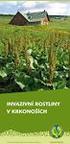 Středoškolská technika 2016 Setkání a prezentace prací středoškolských studentů na ČVUT Invazní rostliny v Krkonoších oblast Benecko Magdaléna Šandová, Niels Van der Meer, Martin Zelený, Jiří Ondráček,
Středoškolská technika 2016 Setkání a prezentace prací středoškolských studentů na ČVUT Invazní rostliny v Krkonoších oblast Benecko Magdaléna Šandová, Niels Van der Meer, Martin Zelený, Jiří Ondráček,
Tvorba digitálního modelu terénu
 Tvorba digitálního modelu terénu V závěrečné fázi našeho projektu využijeme programu k vizualizaci těchto dat DMT a také k jejich porovnání Spojení druhu bodů Z důvodu exportu bodů je nutné spojit druhy
Tvorba digitálního modelu terénu V závěrečné fázi našeho projektu využijeme programu k vizualizaci těchto dat DMT a také k jejich porovnání Spojení druhu bodů Z důvodu exportu bodů je nutné spojit druhy
Základní informace o modulu
 12 12.1 Výuka modulu Vyučující Jméno Telefon E-mail VEDOUCÍ MODULU Doc. Ing. Jiří Rybička, Dr. 545 13 22 23 rybicka@mendelu.cz Cíl výuky v modulu Získání základního přehledu o principech funkce a možnostech
12 12.1 Výuka modulu Vyučující Jméno Telefon E-mail VEDOUCÍ MODULU Doc. Ing. Jiří Rybička, Dr. 545 13 22 23 rybicka@mendelu.cz Cíl výuky v modulu Získání základního přehledu o principech funkce a možnostech
ZARÁŽKY A TABULÁTORY V MS OFFICE WORD
 ZARÁŽKY A TABULÁTORY V MS OFFICE WORD Tabulátory a odrážky slouží k přesnějšímu formátování textů, které mají tabulkový nebo výčtový charakter. Tento text objasní základní práci s těmito funkcionalitami
ZARÁŽKY A TABULÁTORY V MS OFFICE WORD Tabulátory a odrážky slouží k přesnějšímu formátování textů, které mají tabulkový nebo výčtový charakter. Tento text objasní základní práci s těmito funkcionalitami
Microsoft Access. Úterý 26. února. Úterý 5. března. Typy objektů databáze: Vytvoření a návrh nové tabulky
 Úterý 26. února Microsoft Access Databáze je seskupení většího množství údajů, které mají určitou logiku a lze je určitým způsobem vyhodnocovat, zpracovávat a analyzovat Access je jedním z programů určených
Úterý 26. února Microsoft Access Databáze je seskupení většího množství údajů, které mají určitou logiku a lze je určitým způsobem vyhodnocovat, zpracovávat a analyzovat Access je jedním z programů určených
Formátování pomocí stylů
 Styly a šablony Styly, šablony a témata Formátování dokumentu pomocí standardních nástrojů (přímé formátování) (Podokno úloh Zobrazit formátování): textu jsou přiřazeny parametry (font, velikost, barva,
Styly a šablony Styly, šablony a témata Formátování dokumentu pomocí standardních nástrojů (přímé formátování) (Podokno úloh Zobrazit formátování): textu jsou přiřazeny parametry (font, velikost, barva,
Beton 3D Výuková příručka Fine s. r. o. 2010
 Zadání Cílem tohoto příkladu je navrhnout a posoudit výztuž šestiúhelníkového železobetonového sloupu (výška průřezu 20 cm) o výšce 2 m namáhaného normálovou silou 400 kn, momentem My=2,33 knm a momentem
Zadání Cílem tohoto příkladu je navrhnout a posoudit výztuž šestiúhelníkového železobetonového sloupu (výška průřezu 20 cm) o výšce 2 m namáhaného normálovou silou 400 kn, momentem My=2,33 knm a momentem
III/2 Inovace a zkvalitnění výuky prostřednictvím ICT
 Číslo a název šablony Číslo didaktického materiálu Druh didaktického materiálu Autor Jazyk Téma sady didaktických materiálů Téma didaktického materiálu Vyučovací předmět Cílová skupina (ročník) Úroveň
Číslo a název šablony Číslo didaktického materiálu Druh didaktického materiálu Autor Jazyk Téma sady didaktických materiálů Téma didaktického materiálu Vyučovací předmět Cílová skupina (ročník) Úroveň
Gymnázium Dr. J. Pekaře Mladá Boleslav PRAVIDLA PRO PSANÍ MATURITNÍ PRÁCE
 Gymnázium Dr. J. Pekaře Mladá Boleslav Maturitní práce PRAVIDLA PRO PSANÍ MATURITNÍ PRÁCE Předmět: Např. Český jazyk a literatura Datum a rok odevzdání: xx. x. 2016 Jméno a příjmení: Jan NOVÁK Ročník:
Gymnázium Dr. J. Pekaře Mladá Boleslav Maturitní práce PRAVIDLA PRO PSANÍ MATURITNÍ PRÁCE Předmět: Např. Český jazyk a literatura Datum a rok odevzdání: xx. x. 2016 Jméno a příjmení: Jan NOVÁK Ročník:
Územní systém ekologické stability ÚSES
 Územní systém ekologické stability ÚSES Hlavní cíle ÚSES 1. Uchování a zabezpečení nerušeného vývoje přirozeného genofondu krajiny v rámci jeho přirozeného prostorového členění. 2. Vytvoření optimálního
Územní systém ekologické stability ÚSES Hlavní cíle ÚSES 1. Uchování a zabezpečení nerušeného vývoje přirozeného genofondu krajiny v rámci jeho přirozeného prostorového členění. 2. Vytvoření optimálního
PRÁCE S TEXTOVÝM EDITOREM 6.4 TEXTOVÉ POLE
 6.4 TEXTOVÉ POLE Při tvorbě dokumentů je někdy třeba vkládat texty do rámců, kterým říkáme Textová pole. Tato textová pole, ale nemusí mít vždy pravidelný tvar (obdélník). Pomocí textových polí můžeme
6.4 TEXTOVÉ POLE Při tvorbě dokumentů je někdy třeba vkládat texty do rámců, kterým říkáme Textová pole. Tato textová pole, ale nemusí mít vždy pravidelný tvar (obdélník). Pomocí textových polí můžeme
Tabulkový kalkulátor. Tabulkový kalkulátor. LibreOffice Calc 12.část
 Tabulkový kalkulátor LibreOffice Calc 12.část Je to interaktivní tabulka, která rychle kombinuje a porovnává velké množství dat. Dokáže usnadnit manipulaci hlavně s delšími tabulkami, které mají charakter
Tabulkový kalkulátor LibreOffice Calc 12.část Je to interaktivní tabulka, která rychle kombinuje a porovnává velké množství dat. Dokáže usnadnit manipulaci hlavně s delšími tabulkami, které mají charakter
Základy práce s programem pro interaktivní tabuli SMART notebook
 ZŠ praktická a ZŠ speciální Chodov, okres Sokolov, příspěvková organizace Základy práce s programem pro interaktivní tabuli SMART notebook Metodický materiál k základnímu školení Materiál vznikl v rámci
ZŠ praktická a ZŠ speciální Chodov, okres Sokolov, příspěvková organizace Základy práce s programem pro interaktivní tabuli SMART notebook Metodický materiál k základnímu školení Materiál vznikl v rámci
PowerPoint. v PowerPointu se pracuje se snímky, u kterých je možné si vybrat rozvržení obrazovky
 PowerPoint Je součástí programového balíku Microsoft Office a slouží k vytváření prezentací. Prezentací se rozumí většinou graficky ztvárněné obrazovky, které mohou být doplněny o různé animace, triky
PowerPoint Je součástí programového balíku Microsoft Office a slouží k vytváření prezentací. Prezentací se rozumí většinou graficky ztvárněné obrazovky, které mohou být doplněny o různé animace, triky
Soukromá střední odborná škola Frýdek-Místek, s.r.o. VY_32_INOVACE_03_IVT_MSOFFICE_02_Excel
 Číslo projektu Název školy Název Materiálu Autor Tematický okruh Ročník CZ.1.07/1.5.00/34.0499 Soukromá střední odborná škola Frýdek-Místek, s.r.o. VY_32_INOVACE_03_IVT_MSOFFICE_02_Excel Ing. Pavel BOHANES
Číslo projektu Název školy Název Materiálu Autor Tematický okruh Ročník CZ.1.07/1.5.00/34.0499 Soukromá střední odborná škola Frýdek-Místek, s.r.o. VY_32_INOVACE_03_IVT_MSOFFICE_02_Excel Ing. Pavel BOHANES
MS POWERPOINT. MS PowerPoint 2007 1
 MS PowerPoint 2007 1 MS POWERPOINT Gymnázium Jiřího Wolkera v Prostějově Výukové materiály z informatiky pro gymnázia Autoři projektu Student na prahu 21. století - využití ICT ve vyučování matematiky
MS PowerPoint 2007 1 MS POWERPOINT Gymnázium Jiřího Wolkera v Prostějově Výukové materiály z informatiky pro gymnázia Autoři projektu Student na prahu 21. století - využití ICT ve vyučování matematiky
na trhu práce (přednáška pro gymnázia) KIT PEF CZU - Vladimír Očenášek
 na trhu práce (přednáška pro gymnázia) 1 položme si pár otázek... předvídáme měnící se kvalifikační potřeby? (co bude za 5, 10, 15 let...) jsou propojeny znalosti, dovednosti a kompetence (žáků, studentů,
na trhu práce (přednáška pro gymnázia) 1 položme si pár otázek... předvídáme měnící se kvalifikační potřeby? (co bude za 5, 10, 15 let...) jsou propojeny znalosti, dovednosti a kompetence (žáků, studentů,
František Hudek. duben 2013
 VY_32_INOVACE_FH11_WIN Jméno autora výukového materiálu Datum (období), ve kterém byl VM vytvořen Ročník, pro který je VM určen Vzdělávací oblast, obor, okruh, téma Anotace František Hudek duben 2013 6.
VY_32_INOVACE_FH11_WIN Jméno autora výukového materiálu Datum (období), ve kterém byl VM vytvořen Ročník, pro který je VM určen Vzdělávací oblast, obor, okruh, téma Anotace František Hudek duben 2013 6.
Free and open source v geoinformatice. Příloha 2 - Praktické cvičení gvsig
 Free and open source v geoinformatice Příloha 2 - Praktické cvičení gvsig Data: vrstva okresů z ArcČR v 3.1 (data ke stažení na http://www.geoinformatics.upol.cz/foss/) Krok 1: Zapněte aplikaci gvsig a
Free and open source v geoinformatice Příloha 2 - Praktické cvičení gvsig Data: vrstva okresů z ArcČR v 3.1 (data ke stažení na http://www.geoinformatics.upol.cz/foss/) Krok 1: Zapněte aplikaci gvsig a
METODICKÝ POKYN PRÁCE S MS PowerPoint - POKROČILÍ. Tento projekt je spolufinancován Evropským sociálním fondem a státním rozpočtem České republiky.
 METODICKÝ POKYN PRÁCE S MS PowerPoint - POKROČILÍ Pozadí snímku Pozadí snímku můžeme nastavit všem snímkům stejné nebo můžeme volit pro jednotlivé snímky různé pozadí. Máme několik možností: Pozadí snímku
METODICKÝ POKYN PRÁCE S MS PowerPoint - POKROČILÍ Pozadí snímku Pozadí snímku můžeme nastavit všem snímkům stejné nebo můžeme volit pro jednotlivé snímky různé pozadí. Máme několik možností: Pozadí snímku
POKYNY PRO ZPRACOVÁNÍ MATURITNÍ PRÁCE
 Integrovaná střední škola hotelového provozu, obchodu a služeb, Příbram Gen. R. Tesaříka 114, 261 01 Příbram I, IČ: 00508268, e-mail: iss@pbm.czn.cz, www:iss.pb.cz POKYNY PRO ZPRACOVÁNÍ MATURITNÍ PRÁCE
Integrovaná střední škola hotelového provozu, obchodu a služeb, Příbram Gen. R. Tesaříka 114, 261 01 Příbram I, IČ: 00508268, e-mail: iss@pbm.czn.cz, www:iss.pb.cz POKYNY PRO ZPRACOVÁNÍ MATURITNÍ PRÁCE
Výsledný graf ukazuje následující obrázek.
 Úvod do problematiky GRAFY - SPOJNICOVÝ GRAF A XY A. Spojnicový graf Spojnicový graf používáme především v případě, kdy chceme graficky znázornit trend některé veličiny ve zvoleném časovém intervalu. V
Úvod do problematiky GRAFY - SPOJNICOVÝ GRAF A XY A. Spojnicový graf Spojnicový graf používáme především v případě, kdy chceme graficky znázornit trend některé veličiny ve zvoleném časovém intervalu. V
Výukový materiál zpracován v rámci projektu EU peníze školám
 Výukový materiál zpracován v rámci projektu EU peníze školám Název školy: Střední zdravotnická škola a Obchodní akademie, Rumburk, příspěvková organizace Registrační číslo projektu: CZ.1.07/1.5.00/34.0649
Výukový materiál zpracován v rámci projektu EU peníze školám Název školy: Střední zdravotnická škola a Obchodní akademie, Rumburk, příspěvková organizace Registrační číslo projektu: CZ.1.07/1.5.00/34.0649
Pokyny k vypracování závěrečné maturitní práce
 Pokyny k vypracování závěrečné maturitní práce Závěrečná maturitní práce je autorské dílo žáků maturitních ročníků vymezené ve školském zákoně č. 56/2004 Sb., formálně a procesně vymezené ve vyhlášce MŠMT
Pokyny k vypracování závěrečné maturitní práce Závěrečná maturitní práce je autorské dílo žáků maturitních ročníků vymezené ve školském zákoně č. 56/2004 Sb., formálně a procesně vymezené ve vyhlášce MŠMT
5. GRAFICKÉ VÝSTUPY. Zásady územního rozvoje Olomouckého kraje. Koncepce ochrany přírody Olomouckého kraje
 5. GRAFICKÉ VÝSTUPY Grafickými výstupy této studie jsou uvedené čtyři mapové přílohy a dále následující popis použitých algoritmů při tvorbě těchto příloh. Vlastní mapové výstupy jsou označeny jako grafické
5. GRAFICKÉ VÝSTUPY Grafickými výstupy této studie jsou uvedené čtyři mapové přílohy a dále následující popis použitých algoritmů při tvorbě těchto příloh. Vlastní mapové výstupy jsou označeny jako grafické
František Hudek. srpen 2012
 VY_32_INOVACE_FH17 Jméno autora výukového materiálu Datum (období), ve kterém byl VM vytvořen Ročník, pro který je VM určen Vzdělávací oblast, obor, okruh, téma Anotace František Hudek srpen 2012 8. ročník
VY_32_INOVACE_FH17 Jméno autora výukového materiálu Datum (období), ve kterém byl VM vytvořen Ročník, pro který je VM určen Vzdělávací oblast, obor, okruh, téma Anotace František Hudek srpen 2012 8. ročník
Nový způsob práce s průběžnou klasifikací lze nastavit pouze tehdy, je-li průběžná klasifikace v evidenčním pololetí a školním roce prázdná.
 Průběžná klasifikace Nová verze modulu Klasifikace žáků přináší novinky především v práci s průběžnou klasifikací. Pro zadání průběžné klasifikace ve třídě doposud existovaly 3 funkce Průběžná klasifikace,
Průběžná klasifikace Nová verze modulu Klasifikace žáků přináší novinky především v práci s průběžnou klasifikací. Pro zadání průběžné klasifikace ve třídě doposud existovaly 3 funkce Průběžná klasifikace,
Vyšší odborná škola, Střední odborná škola a Střední odborné učiliště Kopřivnice, příspěvková organizace. Střední odborná škola MATURITNÍ PRÁCE
 Vyšší odborná škola, Střední odborná škola a Střední odborné učiliště Kopřivnice, příspěvková organizace Střední odborná škola MATURITNÍ PRÁCE název práce Obor: Třída: Školní rok: jméno a příjmení autora
Vyšší odborná škola, Střední odborná škola a Střední odborné učiliště Kopřivnice, příspěvková organizace Střední odborná škola MATURITNÍ PRÁCE název práce Obor: Třída: Školní rok: jméno a příjmení autora
Inovace výuky prostřednictvím šablon pro SŠ
 Název projektu Číslo projektu Název školy Autor Název šablony Název DUMu Stupeň a typ vzdělávání Vzdělávací oblast Vzdělávací obor Tematický okruh Inovace výuky prostřednictvím šablon pro SŠ CZ.1.07/1.5.00/34.0748
Název projektu Číslo projektu Název školy Autor Název šablony Název DUMu Stupeň a typ vzdělávání Vzdělávací oblast Vzdělávací obor Tematický okruh Inovace výuky prostřednictvím šablon pro SŠ CZ.1.07/1.5.00/34.0748
